Instrukcja obsługi NWZ-A844 / A845 / A846 / A847. Spis treści Menu Home Indeks. Kliknij, aby przejść bezpośrednio. Przesyłanie muzyki
|
|
|
- Aleksander Pawlak
- 9 lat temu
- Przeglądów:
Transkrypt
1 Kliknij, aby przejść bezpośrednio Przesyłanie muzyki Przesyłanie filmów wideo/zdjęć/ podcastów Rozwiązywanie problemów Instrukcja obsługi NWZ-A844 / A845 / A846 / A Sony Corporation (1)
2 Uwaga W niektórych krajach/regionach, w których został zakupiony odtwarzacz, wybrane modele mogą nie być dostępne. Przeglądanie Instrukcja obsługi Korzystanie z przycisków Instrukcja obsługi Kliknij przyciski znajdujące się w prawym górnym rogu niniejszej instrukcji, aby przejść do części Spis treści, Informacje o menu Home lub Indeks. Powoduje przejście do spisu treści Szukany temat można znaleźć na liście tematów w instrukcji. Powoduje przejście do listy menu Home Szukany temat można znaleźć na liście opcji w menu odtwarzacza. Powoduje przejście do indeksu Szukany temat można znaleźć na liście słów kluczowych wymienionych w instrukcji. Wskazówka Do wskazanej strony można przejść, klikając numer strony w spisie treści lub indeksie. Do wskazanej strony można przejść, klikając na danej stronie odsyłacz do strony (np. str. 6). Aby wyszukać odpowiednią stronę za pomocą słowa kluczowego, należy wpisać to słowo w polu tekstowym w oknie programu Adobe Reader. Obsługa może się różnić w zależności od wersji programu Adobe Reader. Zmiana układu strony Przyciski w oknie programu Adobe Reader umożliwiają wybór sposobu wyświetlania stron dokumentu. Pole do wyszukiwania tekstu Ciągłe Strony są wyświetlane w jednym ciągu, szerokość strony dopasowana do okna. Podczas przewijania poprzednie lub następne strony są przewijane w górę lub w dół w trybie ciągłym. Pojedyncza strona Strony są wyświetlane pojedynczo, a ich wielkość jest dopasowywana do okna. Podczas przewijania wyświetlana strona jest zastępowana przez poprzednią lub następną.
3 Spis treści Podstawowe operacje i ekrany Części i elementy sterujące...6 Włączanie i wyłączanie odtwarzacza...9 Informacje o menu Home...10 Korzystanie z menu Home...13 Korzystanie z menu opcji...16 Informacje na temat oprogramowania...18 Dostarczone oprogramowanie...18 Kompatybilne oprogramowanie...18 Przygotowywanie odtwarzacza Ładowanie akumulatora...19 Wybór języka wyświetlania...21 Ustawianie daty i godziny...22 Przesyłanie muzyki Wybór metody przesyłania muzyki...23 Przesyłanie muzyki przy użyciu programu Windows Media Player Importowanie muzyki z dysków CD...25 Przesyłanie muzyki...27 Przesyłanie muzyki przy użyciu programu Content Transfer...29 Przesyłanie muzyki przy użyciu Eksploratora Windows...31 Odtwarzanie muzyki Odtwarzanie muzyki [Music]...39 Ekran odtwarzania muzyki...40 Ekran listy muzyki...41 Wyszukiwanie utworów...42 Przeglądanie okładek w celu wybrania albumu (przewijanie albumów)...43 Odtwarzanie muzyki na telewizorze...45 Wyświetlanie ekranu odtwarzania muzyki i odtwarzanie dźwięku na telewizorze [TV Output(Music)]...45 Przełączanie formatu sygnału telewizyjnego [NTSC/PAL settings]...46 Usuwanie utworów...47 Korzystanie z menu opcji muzycznych...48 Wyświetlanie ekranu ze szczegółowymi informacjami [Detailed Information]...49 Zmiana ustawień muzycznych...50 Ustawianie trybu odtwarzania [Play Mode]...50 Ustawianie zakresu odtwarzania [Playback Range]...51 Ustawianie jakości dźwięku [Equalizer]...51 Dostosowywanie dźwięku przestrzennego [VPT(Surround)]...53 Odtwarzanie z użyciem funkcji DSEE (Sound Enhance) [DSEE(Sound Enhance)]...54 Odtwarzanie z użyciem funkcji Clear Stereo [Clear Stereo]...54 Regulacja poziomu głośności [Dynamic Normalizer]...55 Wybieranie formatu wyświetlania albumów [Album Display Format]...55 Przesyłanie filmów wideo/zdjęć/podcastów Wybór metody przesyłania filmów wideo/zdjęć/podcastów...33 Przesyłanie filmów wideo/zdjęć/ podcastów za pomocą programu Content Transfer...34 Przesyłanie filmów wideo/zdjęć/ podcastów za pomocą programu Eksplorator Windows...36 Korzystanie z funkcji Language Learning Korzystanie z funkcji Language Learning...56 Uaktywnianie funkcji Language Learning...56 Krótkie przewijanie do tyłu [Quick Replay]...57 Ponowne odtwarzanie określonego fragmentu (powtarzanie A B)...57 Dostosowywanie szybkości odtwarzania (DPC)...58 Ciąg dalszy
4 Odtwarzanie filmów wideo Odtwarzanie filmów wideo [Videos]...59 Ekran odtwarzania wideo...60 Ekran listy wideo...61 Wyszukiwanie filmów wideo...62 Przeglądanie scen (przewijanie scen)...62 Odtwarzanie filmów wideo na telewizorze...64 Wyświetlanie filmów wideo na telewizorze [TV Output(Video)]...64 Wybieranie współczynnika obrazu telewizora [TV Output Size]...65 Przełączanie formatu sygnału telewizyjnego [NTSC/PAL settings]...65 Usuwanie filmów wideo...66 Usuwanie aktualnie odtwarzanego filmu wideo...66 Usuwanie filmów wideo przez wybieranie z listy...66 Korzystanie z menu opcji wideo...67 Zmiana ustawień wideo...68 Ustawianie funkcji zmiany wielkości obrazu [Zoom Settings]...68 Odtwarzanie wyłącznie dźwięku z filmów wideo [On-Hold Display]...71 Porządkowanie listy filmów wideo [Order of Video List]...71 Odtwarzanie podcastów Odtwarzanie podcastu [Podcasts]...72 Co to jest podcast?...72 Odtwarzanie podcastu...72 Ekran odtwarzania podcastów...73 Ekran listy odcinków...75 Ekran listy podcastów...76 Usuwanie podcastów...77 Usuwanie aktualnie odtwarzanego odcinka...77 Usuwanie odcinka z listy odcinków...77 Usuwanie podcastu...77 Usuwanie wszystkich podcastów...78 Korzystanie z menu opcji podcastów...79 Wyświetlanie zdjęć Wyświetlanie zdjęć [Photos]...81 Ekran wyświetlania zdjęć...82 Ekran listy zdjęć...83 Usuwanie zdjęć...84 Korzystanie z menu opcji zdjęć...85 Zmiana ustawień zdjęć...86 Ustawianie formatu wyświetlania listy zdjęć [Photo List Format]...86 Słuchanie radia FM Słuchanie radia FM [FM Radio]...87 Ekran radia FM...88 Automatyczne programowanie stacji radiowych [Auto Preset]...89 Ręczne strojenie stacji radiowych [Save to Preset]...90 Usuwanie zaprogramowanych stacji radiowych...90 Korzystanie z menu opcji radia FM...91 Zmiana ustawień radia FM...92 Ustawianie odbioru sygnału [Scan Sensitivity]...92 Ustawianie dźwięku monofonicznego/ stereofonicznego [Mono/Auto]...92 Informacje dotyczące funkcji redukcji szumów Informacje dotyczące funkcji redukcji szumów...93 Odtwarzanie z włączoną funkcją redukcji szumów [Noise Canceling]...95 Słuchanie dźwięku ze źródeł zewnętrznych [External Input Mode]...96 Redukowanie szumu dźwięków otoczenia bez odtwarzania muzyki [Quiet Mode]...98 Zmiana ustawień funkcji redukcji szumów...99 Wybieranie środowiska funkcji redukcji szumów [Select NC Environment]...99 Dostosowywanie efektu funkcji redukcji szumów [Set Noise Cancel Level] Ustawienia ogólne Zmiana ustawień ogólnych Wyświetlanie ekranu z informacjami o odtwarzaczu [Unit Information] Ograniczanie poziomu głośności [AVLS (Volume Limit)] Wyłączanie sygnału akustycznego [Beep Settings] Ustawianie czasu wygaszania ekranu [Screen Off Timer] Regulacja jasności ekranu [Brightness] Ustawianie tapety [Wallpaper Settings] Ustawianie aktualnego czasu [Set Date-Time] Ustawianie formatu daty [Date Display Format] Ustawianie formatu godziny [Time Display Format] Ciąg dalszy
5 Ograniczanie poziomu naładowania [Battery Care] Przywracanie ustawień fabrycznych [Reset All Settings] Formatowanie pamięci [Format] Używanie trybu połączenia USB [USB Connection Mode] Wybór języka wyświetlania [Language Settings] Przydatne informacje Żywotność akumulatora Co to jest format i szybkość transmisji? Co to jest format pliku dźwiękowego? Co to jest format pliku wideo? Co to jest format zdjęcia? Zapisywanie danych Aktualizacja oprogramowania sprzętowego odtwarzacza Rozwiązywanie problemów Rozwiązywanie problemów Komunikaty Informacje dodatkowe Środki ostrożności Uwagi o licencjach i znakach towarowych Dane techniczne Indeks...165
6 Podstawowe operacje i ekrany Podstawowe operacje i ekrany Części i elementy sterujące Przycisk BACK/HOME Naciśnięcie go powoduje przejście do góry o jeden poziom na ekranie listy lub powrót do poprzedniego menu. Naciśnięcie i przytrzymanie przycisku BACK/HOME powoduje wyświetlenie menu Home ( str. 10). Przycisk 5-kierunkowy *1 Uruchamia odtwarzanie i umożliwia nawigację w menu ekranowych odtwarzacza ( str. 13, 16). Gniazdo słuchawek Włóż wtyczkę słuchawek tak, aby było słyszalne kliknięcie zatrzasku. Jeśli słuchawki nie są prawidłowo podłączone, dźwięk może być odtwarzany niewłaściwie. Informacje dotyczące funkcji redukcji szumów Funkcja redukcji szumów jest dostępna wyłącznie w przypadku korzystania z dostarczonych słuchawek. Słuchawek tych można używać wyłącznie z danymi modelami urządzeń; nie można korzystać z nich w połączeniu z innym sprzętem. Gniazdo WM-PORT Podłącz dostarczony kabel USB lub opcjonalne urządzenia zewnętrzne. Można również podłączyć odtwarzacz do telewizora za pomocą opcjonalnego kabla do przesyłania sygnału audio/wideo ( str. 45, 64). Wyświetlacz Patrz str. 40, 60, 73, 82, 88. Przycisk VOL + *1 / Umożliwia ustawienie poziomu głośności. Przycisk OPTION/PWR OFF Naciśnięcie powoduje wyświetlenie menu opcji ( str. 16, 48, 67, 79, 85, 91). Naciśnięcie i przytrzymanie przycisku OPTION/PWR OFF powoduje wyłączenie ekranu i przejście odtwarzacza w tryb gotowości ( str. 9). Ciąg dalszy
7 Podstawowe operacje i ekrany Przełącznik HOLD Za pomocą przełącznika HOLD można zabezpieczyć odtwarzacz przed przypadkową aktywacją podczas przenoszenia. Przesunięcie przełącznika HOLD w kierunku pokazywanym przez strzałkę powoduje wyłączenie wszystkich przycisków funkcyjnych. Po przesunięciu przełącznika HOLD w przeciwną stronę funkcja HOLD zostanie wyłączona. Otwór na pasek Służy do mocowania paska (sprzedawanego oddzielnie). Przycisk RESET Naciśnięcie przycisku RESET szpilką lub podobnym przedmiotem powoduje zresetowanie odtwarzacza ( str. 116). *1 Na przyciskach znajdują się punkty dotykowe. Ułatwiają one korzystanie z przycisku. Ciąg dalszy
8 Podstawowe operacje i ekrany Stosowanie końcówek słuchawek dousznych Jeżeli słuchawki douszne nie zostaną precyzyjnie umieszczone w uszach, funkcja redukcji szumów nie będzie działać optymalnie. W celu zoptymalizowania działania funkcji redukcji szumów i uzyskania lepszej jakości dźwięku należy dostosować rozmiar końcówek słuchawek dousznych lub ich położenie, aby wygodnie leżały w uszach. W dostarczonych słuchawkach zainstalowano końcówki o rozmiarze M. Jeśli końcówki o rozmiarze M nie leżą prawidłowo w uszach, można je zmienić na dostarczone końcówki o rozmiarze S lub L. Rozmiar końcówek można sprawdzić, korzystając z kolorowego oznaczenia w środku. W przypadku zmiany końcówek należy je umieścić dokładnie na słuchawkach, aby zapobiec ich zsunięciu się i pozostaniu w uszach. Rozmiary końcówek (kolor oznaczenia w środku) Kolorowe części Małe Duże S M L (pomarańczowy) (zielony) (jasnoniebieski) Aby zdjąć końcówkę Trzymając słuchawkę, przekręć i ściągnij z niej końcówkę. Wskazówka Jeśli końcówka jest śliska i nie daje się zdjąć, można przetrzeć ją suchą, miękką ściereczką. Aby dołączyć końcówkę Przekręć i wsuń wewnętrzny fragment końcówki do słuchawki, aż jej wystająca część zostanie całkowicie zakryta.
9 Podstawowe operacje i ekrany Włączanie i wyłączanie odtwarzacza Włączanie odtwarzacza Naciśnij dowolny przycisk, aby włączyć odtwarzacz. Przełącznik HOLD Przycisk OPTION/PWR OFF Wskazówka Jeśli w górnej części ekranu pojawi się komunikat, przesuń przełącznik HOLD w kierunku przeciwnym niż wskazywany przez strzałkę, aby anulować funkcję HOLD. Wyłączanie odtwarzacza Naciśnij i przytrzymaj przycisk OPTION/PWR OFF. Zostanie wyświetlony komunikat [POWER OFF], odtwarzacz wchodzi w tryb gotowości i ekran zostaje wyłączony. Wskazówka Ustaw datę i godzinę w odtwarzaczu przed rozpoczęciem jego używania ( str. 22, 106). Jeżeli po upływie około 10 minut od wstrzymania odtwarzania nie zostaną wykonane żadne czynności, odtwarzacz automatycznie przechodzi w stan gotowości, a ekran zostaje wyłączony. W trybie gotowości naciśnij dowolny przycisk, aby ponownie włączyć ekran. Jeżeli odtwarzacz znajduje się w trybie gotowości i nie zostaną wykonane żadne czynności przez około jeden dzień, odtwarzacz automatycznie wyłącza się. Uwaga Nie można obsługiwać odtwarzacza po podłączeniu do komputera. Odłącz kabel USB przed korzystaniem z odtwarzacza. Po podłączeniu do komputera za pomocą kabla USB informacje dotyczące ostatnio odtwarzanego utworu, wideo, zdjęcia itp. zostają wyczyszczone. Należy wybrać odpowiednią treść z ekranu listy. Odtwarzacz zużywa pewną niewielką ilość energii akumulatora nawet wtedy, gdy znajduje się w trybie gotowości. Z tego powodu odtwarzacz może się nagle całkowicie wyłączyć, jeśli poziom naładowania akumulatora jest niski.
10 10 Podstawowe operacje i ekrany Informacje o menu Home W poniższej tabeli przedstawiono elementy menu Home. Szczegółowe informacje dotyczące listy pozycji poszczególnych menu, patrz str. 11. Informacje dotyczące poszczególnych pozycji menu można znaleźć na podanych stronach. [FM Radio] [Go to video playback screen] Obszar informacyjny [Noise Canceling] [Photos] [Music] [Settings] [Videos] [Go to song playback screen] [Podcasts] [Go to video Wyświetlanie ekranu odtwarzania wideo. playback screen] [FM Radio] Słuchanie radia FM ( str. 87). [Noise Canceling] Redukowanie niechcianego dźwięku tła za pośrednictwem technologii aktywnej redukcji szumów ( str. 93). Wybierz tę ikonę, aby włączyć lub wyłączyć funkcję redukcji szumów. [Photos] Wyświetlanie zdjęć przesłanych do odtwarzacza ( str. 81). [Music] Odtwarzanie utworów przesłanych do odtwarzacza ( str. 39). [Videos] Wyświetlanie filmów wideo przesłanych do odtwarzacza ( str. 59). [Settings] Konfiguracja odtwarzacza i aplikacji ( str. 101). [Podcasts] [Go to song playback screen] Odtwarzanie podcastów przesłanych do odtwarzacza ( str. 72). Wyświetlanie ekranu odtwarzania muzyki. Ciąg dalszy
11 11 Podstawowe operacje i ekrany [Go to video playback screen] [FM Radio] [Noise Canceling] [Noise Canceling: On/Off]...95 [NC Modes]...96, 98 [Photos] [Music] [Videos] [Settings] [Music Settings] [Play Mode] [Playback Range] [Equalizer] [VPT(Surround)] [DSEE(Sound Enhance)] [Clear Stereo] [Dynamic Normalizer] [Album Display Format] [Language Learning Mode] [DPC (Speed Control)] [TV Output(Music)] [NTSC/PAL settings] [Video Settings] [Zoom Settings] [On-Hold Display] [Order of Video List] [TV Output(Video)] [NTSC/PAL settings] [TV Output Size] [Photo Settings] [Photo List Format] [FM Radio Settings] [Scan Sensitivity] [Mono/Auto] [NC Settings] [Set Noise Cancel Level] [Select NC Environment] [Common Settings] [Unit Information] [AVLS (Volume Limit)] [Beep Settings] [Screen Off Timer] [Brightness] [Wallpaper Settings] [Clock Settings]...106, 107 [Battery Care] [Reset/Format]...108, 109 [USB Connection Mode] [Language Settings]...21, 110 [Podcasts] [Go to song playback screen] Ciąg dalszy
12 12 Podstawowe operacje i ekrany Informacje o obszarze informacji Ikony przedstawione w poniższej tabeli są wyświetlane w obszarze informacji. Wyświetlane ikony zależą od stanu odtwarzania, ustawień oraz ekranu. Szczegółowe informacje na temat ikon można znaleźć na wskazanych stronach. Ikony,,,,, itp. Opis Stan odtwarzania ( str. 40, 60, 82) Wskazanie wstrzymania ( str. 7) Wskazanie funkcji redukcji szumów ( str. 95) Wskazanie trybu odtwarzania na telewizorze ( str. 45) Poziom naładowania akumulatora ( str. 19)
13 13 Podstawowe operacje i ekrany Korzystanie z menu Home Menu Home jest punktem startowym każdej aplikacji, takiej jak wyszukiwanie utworów, zmiana ustawień itd. Menu Home można wyświetlić, naciskając i przytrzymując przycisk BACK/ HOME znajdujący się na odtwarzaczu. Przycisk BACK/HOME Przycisk 5-kierunkowy Żądaną pozycję na ekranie menu Home można wybrać za pomocą przycisku 5-kierunkowego. Przycisk / / / : Wybór pozycji. Przycisk : Zatwierdzenie wyboru. Ciąg dalszy
14 14 Podstawowe operacje i ekrany Instrukcje obsługi z poziomu menu Home zawarte w niniejszym podręczniku są opisane w sposób zamieszczony poniżej. [Music] [Album] żądany album Przykład:Z menu Home wybierz żądany utwór. Rzeczywiste czynności dla powyższego przykładu są następujące. Naciśnij i przytrzymaj przycisk BACK/ HOME. Wyświetlone zostaje menu Home. Przycisk BACK/HOME Naciśnij przycisk / / /, aby wybrać [Music], a następnie naciśnij przycisk, aby zatwierdzić. Wyświetlony zostaje ekran [Music]. Naciśnij przycisk / / /, aby wybrać [Album], a następnie naciśnij przycisk, aby zatwierdzić. Zostanie wyświetlona lista albumów. Ciąg dalszy
15 15 Podstawowe operacje i ekrany Naciśnij przycisk / / /, aby wybrać album, a następnie naciśnij przycisk, aby zatwierdzić. Zostanie wyświetlona lista utworów z wybranego albumu. Naciśnij przycisk / / /, aby wybrać utwór, a następnie naciśnij przycisk, aby zatwierdzić. Wyświetlony zostaje ekran odtwarzania i rozpoczyna się odtwarzanie utworu. Powrót do menu Home w trakcie wykonywania operacji Naciśnij i przytrzymaj przycisk BACK/HOME. Powrót do poprzedniego ekranu w trakcie wykonywania operacji Naciśnij przycisk BACK/HOME.
16 16 Podstawowe operacje i ekrany Korzystanie z menu opcji Pozycje menu opcji są zależne od funkcji i umożliwiają zmianę ustawień poszczególnych aplikacji. Menu opcji można wyświetlić, naciskając przycisk OPTION/PWR OFF. Naciśnij przycisk OPTION/PWR OFF ponownie, aby zamknąć menu opcji. Przycisk OPTION/ PWR OFF Przycisk 5-kierunkowy Żądaną pozycję na ekranie menu opcji można wybrać za pomocą przycisku 5- kierunkowego. Przyciski / : Wybieranie menu z opcji menu, menu (wyszukiwania) i menu [To Playback Screen]. *1 Przyciski / : Wybieranie pozycji menu. Przycisk : Zatwierdzenie wyboru. *1 Menu (wyszukiwania) menu lub ikona [To Playback Screen] mogą nie być wyświetlane na niektórych ekranach. Przykładowo, poniżej przedstawiono operację włączenia ustawienia [Shuffle] dla opcji [Play Mode]. Na ekranie odtwarzania muzyki naciśnij przycisk OPTION/PWR OFF. Wyświetlone zostaje menu opcji. Przycisk OPTION/PWR OFF Ciąg dalszy
17 17 Podstawowe operacje i ekrany Naciśnij przycisk / / /, aby wybrać [Play Mode], a następnie naciśnij przycisk, aby zatwierdzić. Naciśnij przycisk / / /, aby wybrać [Shuffle], a następnie naciśnij przycisk, aby zatwierdzić. Tryb odtwarzania zostaje zmieniony na [Shuffle]. Elementy menu opcji różnią się w zależności od ekranu, na którym naciśnięty zostanie przycisk OPTION/PWR OFF. Szczegółowe informacje można znaleźć na następujących stronach. Korzystanie z menu opcji muzycznych ( str. 48) Korzystanie z menu opcji wideo ( str. 67) Korzystanie z menu opcji podcastów ( str. 79) Korzystanie z menu opcji zdjęć ( str. 85) Korzystanie z menu opcji radia FM ( str. 91)
18 18 Podstawowe operacje i ekrany Informacje na temat oprogramowania Dostarczone oprogramowanie Content Transfer Program Content Transfer umożliwia przesyłanie muzyki, filmów wideo lub zdjęć z komputera do odtwarzacza za pomocą prostej operacji przeciągania i upuszczania. Można skorzystać z Eksploratora Windows, programu itunes lub podobnej aplikacji w celu przeciągania i upuszczania danych do programu Content Transfer. Content Transfer umożliwia również konwersję plików wideo w formacie nieobsługiwanym przez odtwarzacz. Szczegółowe informacje dotyczące operacji można znaleźć w części Pomoc oprogramowania. Kompatybilne pliki: muzyka (MP3, WMA, AAC, WAV), zdjęcia (JPEG), wideo (MPEG-4 Simple Profile, AVC (H.264/AVC) Baseline Profile, WMV *1 ) *1 Niektórych plików WMV nie można odtwarzać po przesłaniu za pomocą programu Content Transfer. Odtwarzanie może być możliwe po ponownym przesłaniu ich za pomocą programu Windows Media Player 11. Wskazówka Pliki ATRAC zarządzane przez oprogramowanie SonicStage można przesłać do odtwarzacza po konwersji do formatu MP3. WALKMAN Guide Użytkownik ma do dyspozycji podręcznik Instrukcja obsługi (ten plik PDF) oraz użyteczną listę łączy. Kompatybilne oprogramowanie Windows Media Player 11 Program Windows Media Player umożliwia importowanie danych audio z dysków CD i przesyłanie danych do odtwarzacza. Kompatybilne pliki: muzyka (MP3, WMA), wideo (WMV), zdjęcia (JPEG) Informacje dotyczące operacji można znaleźć w części Pomoc oprogramowania oraz na następującej stronie internetowej.
19 19 Przygotowywanie odtwarzacza Przygotowywanie odtwarzacza Ładowanie akumulatora Akumulator odtwarzacza jest ładowany po podłączeniu odtwarzacza do uruchomionego komputera. Do podłączenia odtwarzacza do komputera należy używać kabla USB zawartego w zestawie. Gdy wskaźnik poziomu naładowania akumulatora w prawym górnym rogu ekranu ma postać, ładowanie jest zakończone (czas ładowania wynosi ok. 3 godziny). Przed pierwszym użyciem odtwarzacza lub po długotrwałej przerwie w jego użytkowaniu należy go całkowicie naładować (aż wskaźnik poziomu naładowania akumulatora na wyświetlaczu będzie mieć postać ). Informacje na temat trybu [Battery Care] W trybie [Battery Care] ładowanie odtwarzacza zostaje przerwane na chwilę przed pełnym naładowaniem akumulatora. Jeśli nie jest wymagane naładowanie wystarczające na wiele godzin przedłużonego korzystania, można dla opcji [Battery Care] ustawić wartość [On] w celu zwiększenia liczby możliwych cykli ładowania i rozładowania, co wpływa na czas użytkowania baterii (np. umożliwia jego przedłużenie). Aby uzyskać informacje na temat sposobu ustawiania trybu [Battery Care], patrz Ograniczanie poziomu naładowania [Battery Care] ( str. 108). Informacje na temat wskaźnika akumulatora Wskaźnik akumulatora w obszarze informacyjnym wskazuje pozostały poziom naładowania akumulatora. W miarę rozładowywania akumulatora znikają paski na ikonie. Gdy na wyświetlaczu pojawi się komunikat [LOW BATTERY. Please Charge.], nie można używać odtwarzacza. Należy wówczas naładować akumulator, podłączając odtwarzacz do komputera. Aby uzyskać informacje na temat czasu pracy akumulatora, patrz str Wskazówka Podczas ładowania po upływie czasu określonego w ustawieniu [Screen Off Timer] ( str. 103) ekran zostanie wyłączony. Aby zobaczyć stan ładowania lub inne wskaźniki, naciśnij dowolny przycisk w celu włączenia ekranu. Ciąg dalszy
20 20 Przygotowywanie odtwarzacza Uwaga W przypadku ładowania odtwarzacza, który przez dłuższy czas nie był używany, komputer może nie rozpoznać odtwarzacza lub wyświetlacz może pozostać pusty. Po ładowaniu odtwarzacza przez około 5 minut rozpocznie on normalną pracę. Akumulator należy ładować w temperaturze otoczenia z zakresu od 5ºC do 35ºC. Jeśli zostanie podjęta próba ładowania akumulatora w temperaturze spoza tego zakresu, może zostać wyświetlona ikona, a ładowanie będzie niemożliwe. Akumulator można ładować około 500 razy, zanim zostanie zużyty. Liczba ta może się różnić w zależności od warunków użytkowania odtwarzacza. Wskaźnik poziomu naładowania akumulatora wskazuje jedynie stan przybliżony. Przykładowo jeden czarny pasek na wskaźniku nie zawsze oznacza, że akumulator jest naładowany w jednej czwartej. Gdy odtwarzacz uzyskuje dostęp do komputera, na jego wyświetlaczu widoczny jest komunikat [Do not disconnect.]. Nie należy odłączać dostarczonego kabla USB, jeśli komunikat [Do not disconnect.] jest wyświetlany. W przeciwnym razie przesyłane dane lub dane znajdujące się w odtwarzaczu mogą zostać uszkodzone. Przyciski sterujące na odtwarzaczu nie działają, gdy jest on podłączony do komputera. Jeżeli odtwarzacz nie będzie używany przez ponad pół roku, należy naładować akumulator co najmniej raz w ciągu tego czasu, aby zachować jego wydajność. Niektóre urządzenia USB podłączone do komputera mogą zakłócać prawidłowe działanie odtwarzacza. Nie można zagwarantować prawidłowego ładowania akumulatora przy użyciu samodzielnie zmontowanych/zmodyfikowanych komputerów. Po przełączeniu komputera w tryb oszczędzania energii, jak np. stan wstrzymania lub hibernacji, akumulator odtwarzacza podłączonego za pomocą kabla USB nie jest ładowany. Odtwarzacz pobiera wówczas energię z akumulatora, rozładowując go. Nie należy na dłuższy czas podłączać odtwarzacza do komputera przenośnego, który nie jest podłączony do zasilania sieciowego, ponieważ może to doprowadzić do rozładowania akumulatora komputera. Gdy odtwarzacz jest podłączony do komputera, nie należy włączać, uruchamiać ponownie, budzić z trybu uśpienia ani wyłączać komputera. Czynności te mogą spowodować nieprawidłowe działanie odtwarzacza. Przed wykonaniem tych operacji należy odłączyć odtwarzacz od komputera. Podczas ładowania odtwarzacza może wzrosnąć jego temperatura. Nie oznacza to uszkodzenia. Po podłączeniu do komputera za pomocą kabla USB informacje dotyczące ostatnio odtwarzanego utworu, wideo, zdjęcia itp. zostają wyczyszczone. Należy wybrać odpowiednią treść z ekranu listy.
21 21 Przygotowywanie odtwarzacza Wybór języka wyświetlania Możliwy jest wybór jednego z kilku języków wyświetlania menu i komunikatów. Przycisk BACK/HOME [Settings] Przycisk 5-kierunkowy Z menu Home wybierz żądany język. [Settings] [Language Settings] Język Komunikaty i menu są wyświetlane w języku [Deutsch] Niemiecki [English] Angielski [Español] Hiszpański [Français] Francuski [Italiano] Włoski [Português] Portugalski [Русский] Rosyjski [ ] *1 Japoński [ ] Koreański [ ] Chiński uproszczony [ ] Chiński tradycyjny *1 Wyświetlanie w języku japońskim może być niedostępne w zależności od regionu, w którym jest sprzedawany odtwarzacz.
22 22 Przygotowywanie odtwarzacza Ustawianie daty i godziny Niektóre aplikacje odtwarzacza nie będą działać prawidłowo bez ustawienia daty i godziny. Ustaw bieżącą datę i godzinę przed rozpoczęciem użytkowania odtwarzacza. Przycisk BACK/HOME [Settings] Przycisk 5-kierunkowy Z menu Home wybierz Settings] [Set Date-Time]. [Settings] [Common Settings] [Clock Naciśnij przycisk /, aby wybrać rok, a następnie naciśnij przycisk /, aby zmienić wartość. Podobnie jak w kroku ustaw miesiąc, datę, godzinę i minuty, a następnie naciśnij przycisk w celu potwierdzenia. Wskazówka Możliwy jest wybór jednego z następujących formatów daty: [YYYY/MM/DD], [MM/DD/YYYY] oraz [DD/MM/YYYY]. Ponadto można wybrać jeden z dwóch formatów czasu: [12-hour] lub [24-hour ]. Aby uzyskać szczegółowe informacje, patrz Ustawianie formatu daty [Date Display Format] ( str. 107) lub Ustawianie formatu godziny [Time Display Format] ( str. 107). Uwaga Jeżeli akumulator jest wyczerpany, na przykład po dłuższym czasie nieużywania odtwarzacza, data i godzina mogą wymagać ustawienia, a zamiast bieżącej daty i godziny będzie wyświetlany symbol -. Zegar może się spieszyć lub spóźniać maksymalnie do 60 sekund na miesiąc. Należy wówczas ponownie ustawić zegar.
23 23 Przesyłanie muzyki Przesyłanie muzyki Wybór metody przesyłania muzyki Muzykę można importować z dysków audio CD, z Internetu itd. Do zaimportowania muzyki należy użyć odpowiedniego oprogramowania. Muzykę można przesyłać do odtwarzacza na trzy następujące sposoby. Przesyłanie muzyki z dysków CD przy użyciu programu Windows Media Player 11 ( str. 25) Muzykę z dysków CD itp. można zaimportować do komputera i przesłać do odtwarzacza przy użyciu programu Windows Media Player 11. Przesyłanie muzyki z programu itunes lub podobnego przy użyciu programu Content Transfer ( str. 29) Jeżeli użytkownik zarządzał już plikami muzycznymi przy użyciu programu itunes lub podobnego, można je przesłać do odtwarzacza przy użyciu programu Content Transfer. Przesyłanie muzyki za pomocą operacji przeciągania i upuszczania w Eksploratorze Windows ( str. 31) Można bezpośrednio przesłać muzykę przechowywaną na komputerze za pomocą operacji przeciągania i upuszczania w Eksploratorze Windows.
24 24 Przesyłanie muzyki Wskazówka Szczegółowe informacje na temat importowania muzyki zawiera menu Pomoc poszczególnych programów. Aby uzyskać informacje na temat obsługiwanych formatów plików, patrz Obsługiwany format plików ( str. 158). Odtwarzacz nie korzysta z oprogramowania SonicStage (oprogramowanie SonicStage, opracowane przez firmę Sony, służy do zarządzania plikami muzycznymi lub przesyłania muzyki do innych typów odtwarzaczy). W przypadku tego odtwarzacza muzykę można przenosić przy zastosowaniu powyższych trzech sposobów bez korzystania z programu SonicStage. Pliki ATRAC zarządzane przez program SonicStage mogą zostać przeniesione do odtwarzacza po przekonwertowaniu pliku na format MP3. Uwaga Podczas przesyłania danych między odtwarzaczem a komputerem na ekranie odtwarzacza zostaje wyświetlony komunikat [Do not disconnect.] Podczas wyświetlania komunikatu [Do not disconnect.] nie należy odłączać kabla USB. W przeciwnym razie przesyłane dane lub dane znajdujące się w odtwarzaczu mogą zostać uszkodzone. Nie należy na dłuższy czas podłączać odtwarzacza do komputera przenośnego, który nie jest podłączony do zasilania sieciowego, ponieważ może to doprowadzić do rozładowania akumulatora komputera. Włączenie lub ponowne uruchomienie komputera, gdy odtwarzacz jest do niego podłączony, może wywołać wadliwe działanie odtwarzacza. Należy wówczas nacisnąć przycisk RESET na odtwarzaczu, aby go zresetować ( str. 116). Odłącz odtwarzacz od komputera przed jego włączeniem lub ponownym uruchomieniem.
25 25 Przesyłanie muzyki Przesyłanie muzyki przy użyciu programu Windows Media Player 11 Muzykę z dysków CD itp. można zaimportować do komputera i przesłać do odtwarzacza przy użyciu programu Windows Media Player 11. Wskazówka Aby uzyskać szczegółowe informacje dotyczące użytkowania lub pomocy technicznej do programu Windows Media Player, zapoznaj się z informacjami na temat programu Windows Media Player na następującej stronie internetowej: Importowanie muzyki z dysków CD Za pomocą programu Windows Media Player 11 można skopiować (zgrać) muzykę z dysków CD. Postępuj zgodnie z poniższymi instrukcjami, aby zgrać utwory z dysku CD do komputera. Włóż dysk CD. Uruchom program Windows Media Player 11 i kliknij kartę [Zgraj] w górnej części okna. Jeżeli dostępne jest aktywne połączenie z Internetem, program Windows Media Player 11 pobiera informacje o dysku CD (tytuł dysku CD, nazwę utworu, nazwę wykonawcy itd.) i wyświetla je w oknie. Ciąg dalszy
26 26 Przesyłanie muzyki Kliknij pozycję [Rozpocznij zgrywanie]. Program Windows Media Player 11 rozpoczyna importowanie dysku CD. Zaimportowane utwory są oznaczone jako [Zgrano do biblioteki]. Poczekaj, aż wszystkie utwory zostaną zaimportowane. Wskazówka Zaimportowane utwory są przechowywane na komputerze w folderze [Moja muzyka] (Windows XP) lub [Muzyka] (Windows Vista). Kliknij kartę [Biblioteka] programu Windows Media Player 11, aby je odnaleźć. Program Windows Media Player 11 pobiera informacje dotyczące dysków CD z bazy danych dostępnej w Internecie. Jednak informacje o niektórych dyskach CD mogą nie być dostępne w bazie. Jeżeli nie są dostępne informacje o importowanym dysku, możesz dodać je po zaimportowaniu. Informacje na temat dodawania i edytowania informacji o dyskach CD zawiera menu Pomoc programu Windows Media Player 11. Jeżeli dany utwór nie ma zostać zaimportowany, należy usunąć zaznaczenie z pola wyboru po lewej stronie jego tytułu. Uwaga Zaimportowane utwory można wykorzystywać wyłącznie do użytku prywatnego. Inne wykorzystywanie utworów wymaga zgody właściciela praw autorskich.
27 27 Przesyłanie muzyki Przesyłanie muzyki Za pomocą programu Windows Media Player 11 można przesłać muzykę z komputera do odtwarzacza. Uwaga Jeśli program Content Transfer zostaje automatycznie uruchomiony po podłączeniu odtwarzacza do komputera za pośrednictwem dostarczonego kabla USB, zamknij lub zignoruj okno programu Content Transfer, ponieważ użycie aplikacji Content Transfer nie jest wymagane. Aby uzyskać informacje szczegółowe na temat automatycznego uruchamiania programu Content Transfer, patrz menu Pomoc programu Content Transfer. Uruchom program Windows Media Player 11 i podłącz odtwarzacz do komputera za pomocą dostarczonego kabla USB. Włóż wtyczkę kabla USB do odtwarzacza w taki sposób, aby znak był skierowany do góry. Zostanie wyświetlone okno [Instalator urządzeń]. Kliknij pozycję [Anuluj]. Jeżeli na ekranie pojawi się okno autoodtwarzania, zamknij je, klikając przycisk [Anuluj] lub ikonę Zamknij. Kliknięcie przycisku [Zakończ] zamiast [Anuluj] spowoduje automatyczne skopiowanie całej biblioteki programu Windows Media Player do odtwarzacza. Jeżeli wielkość danych zawartych w bibliotece przekracza ilość miejsca dostępną w odtwarzaczu, proces kopiowania nie zostanie rozpoczęty. Okno [Instalator urządzeń] można otworzyć w dowolnym momencie. Aby je otworzyć, kliknij prawym przyciskiem pozycję [WALKMAN] po lewej stronie okna programu Windows Media Player i wybierz opcję [Konfiguruj synchronizację]. Ciąg dalszy
28 28 Przesyłanie muzyki Kliknij kartę [Synchronizuj] w oknie programu Windows Media Player 11. Przeciągnij i upuść wybrane utwory na listę synchronizacji po prawej stronie okna. Utwory zostaną dodane do listy. Kliknij przycisk [Rozpocznij synchronizowanie], aby rozpocząć synchronizację. Po zakończeniu procesu synchronizacji na liście wyświetlony zostaje komunikat potwierdzający, że można odłączyć odtwarzacz. Po zakończeniu zamknij program Windows Media Player 11 i odłącz odtwarzacz od komputera.
29 29 Przesyłanie muzyki Przesyłanie muzyki przy użyciu programu Content Transfer Jeżeli użytkownik zarządzał już plikami muzycznymi przy użyciu programu itunes lub podobnego, można je przesłać do odtwarzacza przy użyciu programu Content Transfer. Program itunes lub podobny można wykorzystać do przeciągania i upuszczania muzyki w programie Content Transfer. Uwaga Programu Content Transfer nie można używać do przesyłania treści programu Windows Media Player. Treści objętych prawami autorskimi nie można przesyłać. Program Content Transfer obsługuje przesyłanie danych z programu itunes 8.1 do odtwarzacza. Szczegółowe informacje dotyczące przesyłania utworów z programu itunes można znaleźć w witrynach internetowych obsługi klienta ( str. 139). Podłącz odtwarzacz do komputera za pomocą kabla USB zawartego w zestawie. Włóż wtyczkę kabla USB do odtwarzacza w taki sposób, aby znak był skierowany do góry. Program Content Transfer zostanie automatycznie uruchomiony. Aby uzyskać szczegółowe informacje dotyczące automatycznego uruchamiania i obsługi programu Content Transfer, patrz menu Pomoc programu Content Transfer. Można również kliknąć opcję [Wszystkie programy] w menu [Start], a następnie [Content Transfer] - [Content Transfer], aby uruchomić oprogramowanie. Uruchom program itunes itp. Ciąg dalszy
30 30 Przesyłanie muzyki Wybierz odpowiednie utwory w programie itunes lub podobnym i przeciągnij je do programu Content Transfer. Program Content Transfer rozpozna typ danych po rozszerzeniu nazwy pliku i prześle pliki do odpowiednich folderów odtwarzacza. itunes itp. Content Transfer
31 31 Przesyłanie muzyki Przesyłanie muzyki przy użyciu Eksploratora Windows Można bezpośrednio przesłać dane za pomocą operacji przeciągania i upuszczania w Eksploratorze Windows. Podłącz odtwarzacz do komputera za pomocą kabla USB zawartego w zestawie. Włóż wtyczkę kabla USB do odtwarzacza w taki sposób, aby znak skierowany do góry. był Kliknij pozycje [Start] [Mój komputer] lub [Komputer] [WALKMAN] [Storage Media], a następnie wybierz folder [MUSIC]. Hierarchia danych może się różnić w zależności od środowiska komputera. Ciąg dalszy
32 32 Przesyłanie muzyki Przenieś pliki lub foldery do folderu [MUSIC] lub jednego z jego podfolderów. Pliki muzyczne lub foldery na komputerze Folder [MUSIC] w odtwarzaczu Dostępność plików i folderów powyżej poziomu ósmego nie jest gwarantowana Uwaga Nie należy odłączać kabla USB, jeśli na odtwarzaczu jest widoczny komunikat [Do not disconnect.]. W przeciwnym razie przesyłane dane lub dane znajdujące się w odtwarzaczu mogą zostać uszkodzone. W przypadku odłączenia odtwarzacza podczas przesyłania plików na odtwarzaczu mogą zostać niepotrzebne pliki. Należy wtedy przesłać użyteczne pliki z powrotem do komputera i sformatować odtwarzacz ( str. 109). Nie należy usuwać ani zmieniać nazw folderów [MUSIC], [MP_ROOT], [MPE_ROOT], [VIDEO], [DCIM], [PICTURE], [PICTURES] i [PODCASTS]. Nie należy zmieniać nazw folderów ani plików znajdujących się bezpośrednio w folderach [MP_ROOT] lub [MPE_ROOT], ponieważ nie zostaną one wyświetlone w odtwarzaczu. Niektórych plików nie można odtworzyć ze względu na ochronę praw autorskich. Jeśli program Content Transfer zostaje automatycznie uruchomiony po podłączeniu odtwarzacza do komputera za pośrednictwem dostarczonego kabla USB, zamknij lub zignoruj okno programu Content Transfer, ponieważ użycie aplikacji Content Transfer nie jest wymagane. Aby uzyskać informacje szczegółowe na temat automatycznego uruchamiania programu Content Transfer, patrz menu Pomoc programu Content Transfer.
33 33 Przesyłanie filmów wideo/zdjęć/podcastów Przesyłanie filmów wideo/zdjęć/podcastów Wybór metody przesyłania filmów wideo/zdjęć/ podcastów Przed przesłaniem filmów wideo/zdjęć/podcastów do odtwarzacza należy zaimportować te elementy do komputera. Można importować dowolne filmy wideo, np. zapisane z Internetu, zdjęcia z aparatu cyfrowego, a także podcasty internetowe. W celu zaimportowania filmów wideo/zdjęć/podcastów do komputera należy skorzystać z odpowiedniego oprogramowania. Filmy wideo/zdjęcia/podcasty można przesyłać do odtwarzacza na trzy następujące sposoby. Przesyłanie filmów wideo/zdjęć/podcastów przy użyciu programu Content Transfer ( str. 34) Filmy wideo/zdjęcia/podcasty przechowywane na komputerze można przesłać do odtwarzacza przy użyciu programu Content Transfer. Przesyłanie filmów wideo/zdjęć/podcastów za pomocą operacji przeciągania i upuszczania w Eksploratorze Windows ( str. 36) Można bezpośrednio przesłać filmy wideo/zdjęcia/podcasty przechowywane na komputerze za pomocą operacji przeciągania i upuszczania w Eksploratorze Windows. Przesyłanie filmów wideo/zdjęć przy użyciu programu Windows Media Player 11 Filmy wideo/zdjęcia zarządzane przez program Windows Media Player 11 można przesłać do odtwarzacza przy użyciu programu Windows Media Player 11. Aby uzyskać szczegółowe informacje dotyczące użytkowania lub pomocy technicznej do programu Windows Media Player, zapoznaj się z informacjami na temat programu Windows Media Player na następującej stronie internetowej: Wskazówka Szczegółowe informacje na temat importowania filmów wideo/zdjęć/podcastów zawiera menu Pomoc poszczególnych programów. Aby uzyskać informacje na temat obsługiwanych formatów plików, patrz Obsługiwany format plików ( str. 158). Uwaga Komercyjne dyski DVD i Blu-ray są objęte prawami autorskimi i nie można przesyłać ich treści do odtwarzacza.
34 34 Przesyłanie filmów wideo/zdjęć/podcastów Przesyłanie filmów wideo/zdjęć/podcastów za pomocą programu Content Transfer Filmy wideo/zdjęcia/podcasty przechowywane na komputerze można przesłać do odtwarzacza przy użyciu programu Content Transfer. Wybrane filmy wideo/ zdjęcia/podcasty można przesłać, przeciągając je z Eksploratora Windows do programu Content Transfer. Uwaga Nie odłączaj kabla USB, gdy na odtwarzaczu wyświetlany jest komunikat [Do not disconnect.], ponieważ może dojść do uszkodzenia przesyłanych danych. Treści objętych prawami autorskimi nie można przesyłać. Podłącz odtwarzacz do komputera za pomocą kabla USB zawartego w zestawie. Włóż wtyczkę kabla USB do odtwarzacza w taki sposób, aby znak był skierowany do góry. Program Content Transfer zostanie automatycznie uruchomiony. Aby uzyskać szczegółowe informacje dotyczące automatycznego uruchamiania i obsługi programu Content Transfer, patrz menu Pomoc programu Content Transfer. Można również kliknąć opcję [Wszystkie programy] w menu [Start], a następnie [Content Transfer] - [Content Transfer], aby uruchomić oprogramowanie. Ciąg dalszy
35 35 Przesyłanie filmów wideo/zdjęć/podcastów Wybierz żądane filmy wideo/zdjęcia/podcasty w Eksploratorze Windows i przeciągnij je do programu Content Transfer. Program Content Transfer rozpozna typ danych po rozszerzeniu nazwy pliku i prześle pliki do odpowiednich folderów odtwarzacza. Pliki wideo/zdjęcia/podcasty lub foldery na komputerze Content Transfer
36 36 Przesyłanie filmów wideo/zdjęć/podcastów Przesyłanie filmów wideo/zdjęć/podcastów za pomocą programu Eksplorator Windows Można bezpośrednio przesłać dane za pomocą operacji przeciągania i upuszczania w Eksploratorze Windows. Wskazówka Niektóre pliki WMV mogą być odtwarzane wyłącznie po przesłaniu ich za pomocą programu Windows Media Player 11. Podłącz odtwarzacz do komputera za pomocą kabla USB zawartego w zestawie. Włóż wtyczkę kabla USB do odtwarzacza w taki sposób, aby znak skierowany do góry. był Kliknij polecenia [Start] [Mój komputer] lub [Komputer] [WALKMAN] [Storage Media], a następnie wybierz folder [VIDEO], [PICTURE], [PICTURES], [DCIM] lub [PODCASTS]. Hierarchia danych może się różnić w zależności od środowiska komputera. Ciąg dalszy
37 37 Przesyłanie filmów wideo/zdjęć/podcastów Przeciągnij i upuść pliki lub foldery do folderu [VIDEO], [PICTURE], [PICTURES], [DCIM] albo [PODCASTS] lub ich podfolderów. Foldery lub pliki wideo: przenieś do folderu [VIDEO] lub jednego z jego podfolderów. Foldery lub pliki zdjęć: przenieś do folderu [PICTURE], [PICTURES] lub [DCIM] albo jednego z podfolderów. Foldery lub pliki podcastów: przenieś foldery podcastów do folderu [PODCASTS], a pliki odcinków do jednego z folderów podcastów. Pliki wideo/zdjęcia/podcasty lub foldery na komputerze Wideo: folder [VIDEO] w odtwarzaczu Zdjęcia: folder [PICTURE], [PICTURES] lub [DCIM] w odtwarzaczu Podcasty: folder [PODCASTS] w odtwarzaczu Uwaga Nie należy odłączać kabla USB, jeśli na odtwarzaczu jest widoczny komunikat [Do not disconnect.]. W przeciwnym razie przesyłane dane lub dane znajdujące się w odtwarzaczu mogą zostać uszkodzone. W przypadku odłączenia odtwarzacza podczas przesyłania plików na odtwarzaczu mogą zostać niepotrzebne pliki. Należy wtedy przesłać użyteczne pliki z powrotem do komputera i sformatować odtwarzacz ( str. 109). Nie należy usuwać ani zmieniać nazw folderów [MUSIC], [MP_ROOT], [MPE_ROOT], [VIDEO], [DCIM], [PICTURE], [PICTURES] i [PODCASTS]. Nie należy zmieniać nazw folderów ani plików znajdujących się bezpośrednio w folderach [MP_ROOT] lub [MPE_ROOT]. W przeciwnym razie nie będą one wyświetlane na odtwarzaczu. Ciąg dalszy
38 38 Przesyłanie filmów wideo/zdjęć/podcastów Przenieś pliki lub foldery do odpowiednich folderów przedstawionych na poniższych ilustracjach. Odtwarzacz może odtwarzać pliki wideo znajdujące się na poziomach od 1 do 8 folderu [VIDEO] oraz wyświetlać zdjęcia na poziomach od 1 do 8 folderów [PICTURE], [PICTURES] i [DCIM]. Odtwarzacz może odtwarzać odcinki podcastów na 2 poziomie folderu [PODCASTS]. Wideo Zdjęcia Podcasty Niektórych plików nie można odtworzyć ze względu na ochronę praw autorskich. Jeśli program Content Transfer zostaje automatycznie uruchomiony po podłączeniu odtwarzacza do komputera za pośrednictwem dostarczonego kabla USB, zamknij lub zignoruj okno programu Content Transfer, ponieważ użycie aplikacji Content Transfer nie jest wymagane. Aby uzyskać informacje szczegółowe na temat automatycznego uruchamiania programu Content Transfer, patrz menu Pomoc programu Content Transfer.
39 39 Odtwarzanie muzyki Odtwarzanie muzyki Odtwarzanie muzyki [Music] Aby odtworzyć muzykę, wybierz polecenie [Music] w menu Home, aby wyświetlić ekran [Music]. [Music] Przycisk BACK/HOME Przycisk 5-kierunkowy Z menu Home wybierz [Music]. Wyświetlone zostanie menu muzyki. Można wybrać żądaną metodę wyszukiwania, aby wyświetlić ekran listy i wyszukać utwory. Aby uzyskać informacje szczegółowe, patrz Metoda wyszukiwania w Wyszukiwanie utworów ( str. 43). Wybierz żądaną metodę wyszukiwania żądany utwór. Wyświetlony zostaje ekran odtwarzania i rozpoczyna się odtwarzanie utworów. Wybierz odpowiednie pozycje, aż pojawi się lista utworów. Aby uzyskać informacje dotyczące obsługi na ekranie odtwarzania muzyki, patrz Ekran odtwarzania muzyki ( str. 40).
40 40 Odtwarzanie muzyki Ekran odtwarzania muzyki Obszar informacyjny Nazwa utworu Nazwa wykonawcy Tytuł albumu Numer bieżącego utworu/liczba całkowita utworów do odtworzenia Czas, który upłynął/czas całkowity *1 Pasek postępu *1 Ikony wskaźnika: tryb odtwarzania ( str. 50), zakres odtwarzania ( str. 51), korektor ( str. 51), VPT (Surround) ( str. 53), powtarzanie A B ( str. 57) *1 Podczas odtwarzania utworów ze zmienną szybkością transmisji (VBR) wskazania czasu, który upłynął i paska postępu mogą być niedokładne. Operacje na ekranie odtwarzania muzyki Funkcja (wskazanie ekranu) Czynność Odtwarzanie ( )/wstrzymanie Naciśnij przycisk. ( ) *1 Szybkie przewijanie do przodu Naciśnij i przytrzymaj przycisk /. ( )/do tyłu ( ) Przejście do początku poprzedniego (lub bieżącego) utworu ( )/ przejście do początku następnego utworu ( ) Przeglądanie okładek albumów w celu wybrania albumu *2 Powrót do ekranu listy Naciśnij przycisk /. Naciśnij przycisk /. Naciśnij przycisk BACK/HOME. *1 Jeżeli po upływie kilku minut od wstrzymania odtwarzania nie zostaną wykonane żadne czynności, odtwarzacz automatycznie przechodzi w stan gotowości. *2 Okładki albumów można przeglądać, jeśli ustawiono w obszarze [Language Learning Mode] wartość [Off] ( str. 56). Ikony pojawiające się po naciśnięciu przycisku OPTION/PWR OFF Ikona (wyszukiwanie) (menu opcji) Opis Wyświetlanie menu wyszukiwania. Możesz wybrać żądaną metodę wyszukiwania, aby wyświetlić ekran listy i wyszukać utwory. Aby uzyskać informacje szczegółowe, patrz Wyszukiwanie utworów ( str. 42). Wyświetlanie menu opcji. Aby uzyskać informacje szczegółowe na temat menu opcji muzyki, patrz Korzystanie z menu opcji muzycznych ( str. 48).
41 41 Odtwarzanie muzyki Ekran listy muzyki Poniżej przedstawiono przykładowe ekrany listy muzyki. Indeks Pierwsze litery tytułu utworu, albumu itp. pojawiają się jako nazwa wybranego elementu listy. Wskazówka Można zmienić format wyświetlania listy albumów tak, aby były wyświetlane wyłącznie okładki ( str. 55). Operacje na ekranie listy muzyki Aby Czynność Zatwierdzenie pozycji na liście Naciśnij przycisk. Przeniesienie wskaźnika w górę lub w dół Przesuwanie wskaźnika w lewo/ w prawo podczas wyświetlania indeksu Wyświetlenie poprzedniego/ następnego ekranu listy, gdy indeks nie jest wyświetlany Przesuwanie wskaźnika w lewo/ w prawo podczas wyświetlania wyłącznie okładek Powrót do ekranu listy następnego wyższego poziomu Naciśnij przycisk /. Naciśnij i przytrzymaj przycisk /, aby szybciej przewijać w górę lub w dół. Naciśnij przycisk /. Naciśnij przycisk /. Naciśnij przycisk /. Naciśnij przycisk BACK/HOME. Ikony pojawiające się po naciśnięciu przycisku OPTION/PWR OFF Ikona Ekran listy utworów (wyszukiwanie) *1 (menu opcji) *1 Opis Wyświetlanie menu wyszukiwania. Możesz wybrać żądaną metodę wyszukiwania, aby wyświetlić ekran listy i wyszukać utwory. Aby uzyskać Informacje szczegółowe, patrz Wyszukiwanie utworów ( str. 42). Wyświetlanie menu opcji. Aby uzyskać informacje szczegółowe na temat menu opcji muzyki, patrz Korzystanie z menu opcji muzycznych ( str. 48). [To Playback Screen] Powrót do ekranu odtwarzania muzyki. *1 Te ikony mogą nie zostać wyświetlone na niektórych ekranach. Ekran listy albumów
42 42 Odtwarzanie muzyki Wyszukiwanie utworów Po wybraniu (wyszukiwanie) na ekranie odtwarzania muzyki lub ekranie listy zostaje wyświetlone menu wyszukiwania. Można wybrać odpowiednią metodę wyszukiwania w menu wyszukiwania, aby wyszukać żądany utwór na liście muzyki. Przycisk OPTION/ PWR OFF Przycisk 5-kierunkowy (wyszukiwanie) Na ekranie odtwarzania muzyki lub ekranie listy naciśnij przycisk OPTION/PWR OFF. Wybierz (wyszukiwanie) odpowiednią metodę wyszukiwania żądany utwór. Wybierz odpowiednie pozycje, aż pojawi się lista utworów. Ciąg dalszy
43 43 Odtwarzanie muzyki Metoda wyszukiwania Metoda [All Songs] [Album] [Artist] *1 [Genre] [Release Year] [Playlists] *2 [Folder] Opis Wybierz utwór z listy wszystkich utworów. Wybierz album utwór. Wybierz wykonawcę album utwór. Wybierz gatunek wykonawcę album utwór. Wybierz rok wydania wykonawcę utwór. Wybierz listę odtwarzania utwór. Wybierz folder utwór. *1 Wyraz The na początku nazwy wykonawcy jest pomijany podczas porządkowania listy. *2 Listy odtwarzania można tworzyć za pomocą programu Windows Media Player 11. Informacje dotyczące tworzenia list odtwarzania można znaleźć w menu Pomoc programu Windows Media Player 11. Obrazy okładek przypisanych do listy odtwarzania nie są wyświetlane na odtwarzaczu. Wskazówka Listy [All Songs], [Album], [Artist] i [Genre] są uporządkowane w kolejności alfanumerycznej. Lista [Release Year] jest uporządkowana w odwrotnym porządku chronologicznym. Na liście [Folder] najpierw wyświetlane są foldery w kolejności alfabetycznej nazw folderów, a następnie pliki w kolejności alfabetycznej nazw plików. W tym wypadku wielkie i małe litery nie są rozróżniane. Przeglądanie okładek w celu wybrania albumu (przewijanie albumów) Na ekranie odtwarzania muzyki można nacisnąć przycisk /, aby przewijać okładki w górę i w dół w celu wybrania albumu. Uwaga Jeśli dla opcji [Language Learning Mode] zostanie ustawiona wartość [On], nie będzie można korzystać z funkcji przewijania albumów ( str. 56). Z menu Home wybierz ekran odtwarzania. [Music] żądany element, aby wyświetlić Naciśnij przycisk / na ekranie odtwarzania muzyki. Zostanie wyświetlony ekran przewijania albumów. Ciąg dalszy
44 44 Odtwarzanie muzyki Naciśnij przycisk /, aby przeglądać okładki albumów. Okładki są uporządkowane alfabetycznie według tytułów. Okładka Wybierz okładkę odpowiedniego albumu, a następnie naciśnij przycisk. Zostanie ponownie wyświetlony zostaje ekran odtwarzania muzyki i rozpocznie się odtwarzanie wybranego albumu. Anulowanie przeglądania Naciśnij przycisk BACK/HOME. Wskazówka Okładka jest wyświetlana tylko wtedy, gdy są dostępne informacje o okładce. Okładkę można ustawić przy użyciu programu Windows Media Player 11 lub innego programu do przesyłania plików z opcją ustawiania okładki. Szczegółowe informacje na temat tej operacji zawiera menu Pomoc danego programu lub można je uzyskać od jego producenta. W przypadku niektórych formatów plików okładki mogą nie być wyświetlane. Uwaga Okładka jest wyświetlana tylko wtedy, gdy plik zawiera informacje o okładce. Niektóre formaty okładek mogą nie być wyświetlane.
45 45 Odtwarzanie muzyki Odtwarzanie muzyki na telewizorze Można podłączyć odtwarzacz do telewizora, aby wyświetlać na nim ekran muzyki i odtwarzać dźwięk. Daje to możliwość wyświetlania okładek itp. na większym ekranie. Wyświetlanie ekranu odtwarzania muzyki i odtwarzanie dźwięku na telewizorze [TV Output(Music)] Podłącz odtwarzacz do telewizora za pomocą opcjonalnego kabla do przesyłania sygnału audio/wideo (WMC-NWV10). Informacje szczegółowe zawiera instrukcja obsługi kabla do przesyłania sygnału audio/wideo. W zależności od kraju/regionu kabel do przesyłania sygnału audio/wideo (WMC-NWV10) może być niedostępny. Kabel do przesyłania sygnału audio/wideo (WMC-NWV10) (opcjonalny) Z menu Home wybierz [TV Output(Music)] [On]. [Settings] [Music Settings] Typ ustawienia Typ [On] [Off] Opis Wyświetlanie ekranu muzyki na telewizorze połączonym z odtwarzaczem. Wyświetlanie ekranu muzyki na ekranie odtwarzacza. (Ustawienie domyślne) Ciąg dalszy
46 46 Odtwarzanie muzyki Uwaga W przypadku podłączenia odtwarzacza do komputera podczas przesyłania sygnału do telewizora zostanie ono przerwane, ponieważ połączenie USB ma wyższy priorytet niż połączenie z telewizorem. Na niektórych telewizorach może wystąpić zjawisko utrwalenia obrazu na ekranie w przypadku długotrwałego wyświetlania nieruchomego obrazu. Zapoznaj się z instrukcją obsługi telewizora, aby sprawdzić, czy jest on podatny na utrwalanie się obrazu na ekranie; jeśli tak, unikaj wyświetlania na nim nieruchomych obrazów. Ustawienie [TV Output Size] ( str. 65) ma zastosowanie do przesyłania obrazu wideo, lecz nie ma wpływu na wyświetlanie ekranu muzyki. Współczynnik wysokości do szerokości różni się w przypadku odtwarzacza i telewizora. Ekran muzyki na telewizorze może być nieco rozciągnięty w pionie. W zależności od utworu głośność odtwarzania może być niska w porównaniu z normalnymi programami telewizyjnymi. Jeśli poziom głośności jest niski, zwiększ go na telewizorze. Pamiętaj, aby ściszyć telewizor przed powrotem do oglądania normalnych programów. Przełączanie formatu sygnału telewizyjnego [NTSC/PAL settings] Można wybrać typ sygnału wideo odtwarzacza. W razie potrzeby wybierz format sygnału dostosowany do obsługiwanego przez telewizor. Z menu Home wybierz PAL settings] ustawienie odpowiednie dla telewizora. [Settings] [Music Settings] [NTSC/ Typ [NTSC] [PAL] Opis Przesyłanie sygnału wideo w formacie NTSC. Przesyłanie sygnału wideo w formacie PAL.
47 47 Odtwarzanie muzyki Usuwanie utworów Do usuwania utworów z odtwarzacza należy użyć tego samego oprogramowania, za pomocą którego zostały one przesłane lub Eksploratora Windows. Aby uzyskać szczegółowe informacje dotyczące użytkowania oprogramowania, patrz menu Pomoc programu. Uwaga Za pomocą odtwarzacza nie można usuwać utworów bez podłączania go do komputera.
48 48 Odtwarzanie muzyki Korzystanie z menu opcji muzycznych Menu opcji muzycznych można wyświetlić, naciskając przycisk OPTION/PWR OFF na ekranie listy muzyki lub ekranie odtwarzania. Aby uzyskać informacje szczegółowe dotyczące korzystania z menu opcji, patrz str. 16. Elementy wyświetlane w menu opcji są zależne od ekranu, z poziomu którego zostało wyświetlone menu opcji. Ustawienia i korzystanie są opisane na podanych stronach odniesienia. Opcje wyświetlane na ekranie listy muzyki Opcje Opis/strona odniesienia [Album Display Format] Wybieranie formatu listy albumów ( str. 55). Opcje wyświetlane na ekranie odtwarzania muzyki Opcje Opis/strona odniesienia [Play Mode] Ustawianie trybu odtwarzania ( str. 50). [Playback Range] Ustawianie zakresu odtwarzania ( str. 51). [Language Learning Mode] [DPC (Speed Control)] Możliwość korzystania z funkcji [Quick Replay] i funkcji powtarzania A B ( str. 56). Dostosowywanie szybkości odtwarzania utworów ( str. 58). [Equalizer] Dostosowywanie jakości dźwięku ( str. 51). [VPT(Surround)] Dostosowywanie ustawień opcji [VPT(Surround)] ( str. 53). [Add to Wishlist/Remove from Wishlist] Dodawanie utworu do listy życzeń w celu kupienia go w serwisie obsługiwanym przez oprogramowanie/ usuwanie utworu z listy życzeń. [Detailed Information] Wyświetlanie szczegółowych informacji na temat utworu, takich jak czas odtwarzania, format dźwięku, szybkość transmisji oraz nazwa pliku ( str. 49).
49 49 Odtwarzanie muzyki Wyświetlanie ekranu ze szczegółowymi informacjami [Detailed Information] Na ekranie odtwarzania muzyki naciśnij przycisk OPTION/PWR OFF, aby wyświetlić menu opcji. Wybierz [Detailed Information]. Ekran ze szczegółowymi informacjami Nazwa utworu Nazwa wykonawcy Tytuł albumu Gatunek Rok wydania Długość utworu Kodek Podczas odtwarzania utworów objętych prawami autorskimi jest wyświetlany komunikat [Secured]. Szybkość transmisji Podczas odtwarzania utworów ze zmienną szybkością transmisji jest wyświetlany komunikat [VBR]. Nazwa pliku
50 50 Odtwarzanie muzyki Zmiana ustawień muzycznych Aby zmienić ustawienia muzyczne, wybierz [Settings] z menu Home, a następnie [Music Settings]. Przycisk BACK/HOME [Settings] Przycisk 5-kierunkowy Ustawianie trybu odtwarzania [Play Mode] Odtwarzacz został wyposażony w różne tryby odtwarzania, w tym odtwarzanie w kolejności losowej i powtarzanie wybranych utworów. Z menu Home wybierz Mode] żądany tryb odtwarzania. Typ (ikona) [Normal] (brak ikony) [Settings] [Music Settings] [Play Opis Utwory w zakresie odtwarzania są odtwarzane w kolejności na liście utworów. (Ustawienie domyślne) [Repeat] ( ) Utwory w zakresie odtwarzania są odtwarzane w kolejności na liście utworów, a następnie odtwarzanie jest powtarzane. [Shuffle] ( ) Utwory w zakresie odtwarzania są odtwarzane w kolejności losowej. [Shuffle&Repeat] ( ) Utwory w zakresie odtwarzania są odtwarzane w kolejności losowej, a następnie odtwarzanie jest powtarzane. [Repeat 1 Song] ( ) Bieżący utwór lub utwór wybrany z listy utworów jest odtwarzany wielokrotnie. Uwaga Utwory, które zostaną odtworzone, zależą od ustawień w obszarze [Playback Range] ( str. 51).
51 51 Odtwarzanie muzyki Ustawianie zakresu odtwarzania [Playback Range] Można ustawić zakres odtwarzania utworów. Z menu Home wybierz Range] żądany typ zakresu odtwarzania. Typ (ikona) [All Range] (brak ikony) [Selected Range] ( [Settings] [Music Settings] [Playback Opis Odtwarzanie wszystkich utworów na wszystkich listach wybranej metody wyszukiwania. Przykładowo, jeśli zostanie rozpoczęte odtwarzanie z listy albumów, zostaną odtworzone wszystkie albumy z odtwarzacza. ) Odtwarzanie utworów wyłącznie z list, od których rozpoczęto odtwarzanie. (Ustawienie domyślne) Przykładowo, jeśli zostanie rozpoczęte odtwarzanie z listy albumów, zostaną odtworzone tylko utwory z danego albumu. Ustawianie jakości dźwięku [Equalizer] Istnieje możliwość ustawienia jakości dźwięku w zależności od gatunku muzyki itp. Z menu Home wybierz [Equalizer] żądany typ korektora. Typ (ikona) [None] (brak ikony) [Settings] [Music Settings] Opis Ustawienie jakości dźwięku nieaktywne. (Ustawienie domyślne) *1 [Heavy] ( ) Uwydatnia wysokie i niskie zakresy częstotliwości w celu uzyskania mocnego dźwięku. [Pop] ( ) Akcentuje średni zakres częstotliwości, zapewniając wyśmienite brzmienie partii wokalnych. [Jazz] ( ) Uwypukla wysokie i niskie zakresy częstotliwości w celu uzyskania dźwięku pełnego energii. [Unique] ( ) Uwypukla wysokie i niskie zakresy częstotliwości, by ciche dźwięki były lepiej słyszalne. [Custom 1] ( ) Dostosowywane przez użytkownika ustawienia dźwięku umożliwiające niezależną regulację każdego zakresu częstotliwości. [Custom 2] ( ) Aby uzyskać szczegółowe informacje, patrz str. 52. *1 Domyślne ustawienie odtwarzaczy sprzedawanych w regionie Ameryki Południowej to [Custom 1], z opcją CLEAR BASS ustawioną na poziom +3. Uwaga Jeśli przy osobistych ustawieniach zapisanych jako [Custom 1] i [Custom 2] poziom głośności jest inny niż w przypadku innych ustawień, można wyregulować go ręcznie w celu wyrównania. Ustawienie [Equalizer] nie jest stosowane podczas odtwarzania wideo, radia FM, podcastów wideo lub dźwięku przesyłanego z zewnątrz. Ciąg dalszy
52 52 Odtwarzanie muzyki Dostosowywanie jakości dźwięku Możliwe jest wstępne ustawienie wartości funkcji CLEAR BASS (regulacja niskich tonów) i 5-zakresowego korektora jako opcji [Custom 1] lub [Custom 2]. Z menu Home wybierz [Equalizer] [Custom 1] lub [Custom 2]. [Settings] [Music Settings] Naciśnij przycisk /, aby funkcję CLEAR BASS lub ustawienia zakresu częstotliwości i naciśnij przycisk /, aby wybrać poziom ustawienia, a następnie przycisk, aby zatwierdzić. Ponownie wyświetlony zostaje ekran [Music Settings]. W przypadku funkcji CLEAR BASS można ustawić jeden z 4 poziomów dźwięku, a w przypadku 5 zakresów częstotliwości jeden z 7 poziomów dźwięku. Po wyregulowaniu poziomu ustawienia zawsze naciśnij przycisk, aby zatwierdzić. Naciśnięcie przycisku BACK/HOME przed zatwierdzeniem powoduje anulowanie ustawienia. Uwaga Ustawienie [Equalizer] nie jest stosowane podczas odtwarzania wideo, radia FM, podcastów wideo lub dźwięku przesyłanego z zewnątrz.
53 53 Odtwarzanie muzyki Dostosowywanie dźwięku przestrzennego [VPT(Surround)] Można dostosować dźwięk przestrzenny, używając funkcji VPT *1 (Surround) w celu wzbogacenia jakości odtwarzania dźwięku. Realizm jest zwiększany w następującym porządku [Studio] [Live] [Club] [Arena] (najefektywniejsze działanie funkcji). Z menu Home wybierz [Settings] [Music Settings] [VPT(Surround)] żądany typ działania funkcji VPT (Surround). Typ (ikona) [None] (brak ikony) Opis Ustawienie [VPT(Surround)] nieaktywne. (Ustawienie domyślne) [Studio] ( ) Symulacja dźwięku ze studia nagrań. [Live] ( ) Symulacja dźwięku z sali koncertowej. [Club] ( ) Symulacja dźwięku z klubu. [Arena] ( ) Symulacja dźwięku z areny. [Matrix] ( ) Reprodukcja dodatkowego efektu dźwięku przestrzennego - naturalny, lecz wzbogacony dźwięk. [Karaoke] ( ) Tworzenie pola dźwiękowego podobnego do sceny przez zmniejszenie natężenia partii wokalnych i dodanie efektu przestrzennego do muzyki. *1 VPT (Virtual Phone Technology) to chroniona technologia przetwarzania dźwięku opracowana przez firmę Sony. Uwaga Ustawienie [VPT(Surround)] nie jest stosowane podczas odtwarzania wideo, radia FM, podcastów wideo lub dźwięku przesyłanego z zewnątrz.
54 54 Odtwarzanie muzyki Odtwarzanie z użyciem funkcji DSEE (Sound Enhance) [DSEE(Sound Enhance)] Po uaktywnieniu funkcji [DSEE(Sound Enhance)] *1 usłyszysz wzbogacony, naturalny dźwięk niemal identyczny z dźwiękiem źródłowym. Z menu Home wybierz [Settings] [Music Settings] [DSEE(Sound Enhance)] żądany typ działania funkcji DSEE (Sound Enhance). Typ [On] [Off] Opis Uaktywnienie funkcji [DSEE(Sound Enhance)] *1 w celu odtwarzania naturalnie wzbogaconego dźwięku bliskiego oryginalnemu. Wyłączenie funkcji [DSEE(Sound Enhance)] i odtwarzanie normalnego dźwięku. (Ustawienie domyślne) *1 DSEE (Digital Sound Enhancement Engine) to technologia opracowana przez firmę Sony umożliwiająca zwiększenie jakości dźwięku skompresowanych plików audio przez przywrócenie szerokiego zakresu dźwięku usuniętego w procesie kompresji. Uwaga Ustawienie [DSEE(Sound Enhance)] nie jest stosowane podczas odtwarzania wideo, radia FM, podcastów wideo lub dźwięku przesyłanego z zewnątrz. Funkcja [DSEE(Sound Enhance)] nie zwiększa jakości odtwarzania utworów w formacie nieskompresowanym ani utworów o wysokiej szybkości transmisji bez utraty jakości wysokich dźwięków. W przypadku utworów o bardzo niskiej szybkości transmisji funkcja [DSEE(Sound Enhance)] nie będzie działać efektywnie. Odtwarzanie z użyciem funkcji Clear Stereo [Clear Stereo] Funkcja [Clear Stereo] umożliwia cyfrowe przetwarzanie dźwięku osobno dla lewego i prawego kanału. Z menu Home wybierz Stereo] żądane ustawienie funkcji Clear Stereo. [Settings] [Music Settings] [Clear Typ [On] [Off] Opis Włączanie funkcji [Clear Stereo] podczas używania dostarczonych słuchawek. Wyłączanie funkcji [Clear Stereo] i odtwarzanie normalnego dźwięku. (Ustawienie domyślne) Uwaga Ustawienie [Clear Stereo] nie jest stosowane podczas odtwarzania wideo, radia FM, podcastów wideo lub dźwięku przesyłanego z zewnątrz. Funkcja [Clear Stereo] jest przeznaczona do uzyskiwania najlepszego efektu w połączeniu z dostarczonymi słuchawkami. Efekt [Clear Stereo] może nie być uzyskiwany w przypadku innych słuchawek. Przy korzystaniu z innych słuchawek dla opcji [Clear Stereo] należy wybrać ustawienie [Off].
55 55 Odtwarzanie muzyki Regulacja poziomu głośności [Dynamic Normalizer] Istnieje możliwość zmniejszenia poziomu głośności w przerwach między utworami. Po wybraniu tego ustawienia podczas słuchania utworów danego albumu w trybie odtwarzania w kolejności losowej poziom głośności w przerwach między utworami jest zmniejszany, aby zminimalizować różnice poziomów głośności nagrań. Z menu Home wybierz Normalizer] żądany typ działania funkcji Dynamic Normalizer. Typ [On] [Off] [Settings] [Music Settings] [Dynamic Opis Zminimalizowanie różnic poziomu głośności między utworami. Utwory odtwarzane są z oryginalnym poziomem głośności. (Ustawienie domyślne) Uwaga Ustawienie [Dynamic Normalizer] nie jest stosowane podczas odtwarzania wideo, radia FM, podcastów wideo lub dźwięku przesyłanego z zewnątrz. Wybieranie formatu wyświetlania albumów [Album Display Format] Można wybrać format wyświetlania albumów. Z menu Home wybierz Display Format] żądany typ formatu wyświetlania albumów. [Settings] [Music Settings] [Album Typ Ekran [Title & Cover Art] (Ustawienie domyślne) [Cover Art Only] Wskazówka Okładka jest wyświetlana tylko wtedy, gdy są dostępne informacje o niej. Okładki można ustawić, korzystając z programu Windows Media Player 11. Informacje szczegółowe na temat czynności zawiera menu Pomoc programu Windows Media Player 11. Należy pamiętać, że odtwarzacz nie umożliwia wyświetlania okładek dołączonych do list odtwarzania.
56 56 Korzystanie z funkcji Language Learning Korzystanie z funkcji Language Learning Korzystanie z funkcji Language Learning Po ustawieniu w obszarze [Language Learning Mode] wartości [On] można korzystać z funkcji [Quick Replay] i funkcji powtarzania A B. Niniejsza sekcja zawiera opis funkcji kontrolowania szybkości odtwarzania. Wskazówka Można dostosowywać szybkość odtwarzania niezależnie od tego, czy dla opcji [Language Learning Mode] ustawiono wartość [On] lub [Off] ( str. 58). Jeśli w obszarze [Language Learning Mode] ustawiono wartość [On], można również używać funkcji [Quick Replay] i funkcji powtarzania A B na ekranie odtwarzania dźwięku z podcastów ( str. 73). Ustawienie [DPC (Speed Control)] ma również wpływ na szybkość odtwarzania dźwięku z podcastów. Uaktywnianie funkcji Language Learning Z menu Home wybierz [Language Learning Mode] [On]. [Settings] [Music Settings] Typ [On] [Off] Opis Uaktywnianie funkcji [Language Learning Mode] pozwalającej na korzystanie z funkcji [Quick Replay] oraz funkcji powtarzania A B. Wyłącznie funkcji [Language Learning Mode]. (Ustawienie domyślne) Uwaga Jeśli w obszarze [Language Learning Mode] ustawiono wartość [On], przycisk / działa w odniesieniu do funkcji Language Learning i nie można używać go w celu przewijania albumów ( str. 43). Ekran odtwarzania muzyki z włączoną funkcją Language Learning Instrukcje czynności Sekcja A B Punkt A Punkt B
57 57 Korzystanie z funkcji Language Learning Krótkie przewijanie do tyłu [Quick Replay] Można przewinąć utwór do tyłu o około 3 sekundy, aby wysłuchać fragmentu ponownie. Naciśnij przycisk podczas odtwarzania na ekranie odtwarzania muzyki. Wskazówka W przypadku ustawienia punktu A (punktu startowego dla funkcji powtarzania A B) naciśnięcie przycisku w odległości 3 sekund od punktu A powoduje powrót do punktu A. Ponowne odtwarzanie określonego fragmentu (powtarzanie A B) Można powtarzać odtwarzanie określonego fragmentu utworu. Naciśnij przycisk, aby określić punkt startowy dla funkcji powtarzania A B. Zostanie wyświetlony wskaźnik punktu A (punktu startowego funkcji powtarzania A B). Fragment od punktu A do końca utworu będzie powtarzany. Naciśnij przycisk, aby określić punkt końcowy dla funkcji powtarzania A B. Zostanie wyświetlony wskaźnik punktu B (punktu startowego funkcji powtarzania A B). Fragment od punktu A do punktu B będzie powtarzany. Uwaga Należy określić fragment o długości większej niż 1 sekunda między punktami A i B. W przypadku naciśnięcia przycisku w odległości do 1 sekundy od punktu A nie będzie można określić punktu B. Operacje powtarzania A B Podczas działania funkcji powtarzania A B można wstrzymywać i wznawiać odtwarzanie, przewijać do przodu oraz do tyłu, a także normalnie korzystać z funkcji [Quick Replay] ( str. 40). Dodatkowo można wykonywać poniższe operacje. Funkcja Czynność Powrót do punktu A Naciśnij przycisk. Przejście do punktu B i zamknięcie funkcji powtarzania A B Zamknięcie funkcji powtarzania A B Naciśnij przycisk. Naciśnij przycisk.
58 58 Korzystanie z funkcji Language Learning Dostosowywanie szybkości odtwarzania (DPC) Można dostosować szybkość odtwarzania w zakresie od połowy szybkości do podwójnej szybkości, korzystając z funkcji DPC (Digital Pitch Control). Dźwięk będzie odtwarzany naturalnie dzięki funkcji cyfrowego przetwarzania. Wskazówka Szybkość odtwarzania można dostosowywać niezależnie od ustawienia [Language Learning Mode]. Ustawienie [DPC (Speed Control)] ma również wpływ na szybkość odtwarzania dźwięku z podcastów ( str. 73). Z menu Home wybierz [DPC (Speed Control)] żądany typ ustawienia. [Settings] [Music Settings] Typ Opis [x0.5] Odtwarzanie z szybkością 0,5. [x0.75] Odtwarzanie z szybkością 0,75. [x0.9] Odtwarzanie z szybkością 0,9. [Off] Odtwarzanie z normalną szybkością. (Ustawienie domyślne) [x1.1] Odtwarzanie z szybkością 1,1. [x1.25] Odtwarzanie z szybkością 1,25. [x1.5] Odtwarzanie z szybkością 1,5. [x1.75] Odtwarzanie z szybkością 1,75. [x2.0] Odtwarzanie z podwójną szybkością.
59 59 Odtwarzanie filmów wideo Odtwarzanie filmów wideo Odtwarzanie filmów wideo [Videos] Aby odtworzyć film wideo, wybierz [Videos] w menu Home, aby wyświetlić ekran [Videos]. [Videos] Przycisk BACK/HOME Przycisk 5-kierunkowy Z menu Home wybierz [Videos]. Wyświetlony zostaje ekran [Videos]. Można wybrać żądaną metodę wyszukiwania, aby wyświetlić ekran listy wideo i wyszukać filmy. Aby uzyskać informacje szczegółowe, patrz Metoda wyszukiwania w Wyszukiwanie filmów wideo ( str. 62). Wybierz odpowiednią pozycję żądany film wideo. Wyświetlony zostaje ekran odtwarzania i rozpoczyna się odtwarzanie filmu wideo. Wybierz odpowiednie pozycje, aż pojawi się lista filmów wideo. Aby uzyskać informacje dotyczące obsługi na ekranie odtwarzania filmów wideo, patrz Ekran odtwarzania wideo ( str. 60). Wskazówka Jeśli dla opcji [On-Hold Display] zostanie wybrane ustawienie [No], można wyłączyć ekran w celu odtwarzania samego dźwięku, używając przełącznika HOLD podczas odtwarzania filmu wideo. Takie działanie umożliwia zmniejszenie zużycia energii i przedłużenie czasu pracy na akumulatorze. Można porządkować listę filmów wideo według daty przesłania lub tytułów ( str. 71). Można użyć plików JPEG jako miniatur plików wideo. Podczas wyświetlania listy wideo można oglądać miniatury (małe obrazki do wyświetlania na liście) plików wideo zapisanych w odtwarzaczu. Do utworzenia miniatur należy użyć komputera, stosując się do poniższych reguł: Plik obrazu miniatury musi być w formacie JPEG. Rozmiary obrazu to 160 pikseli w poziomie 120 pikseli w pionie. Nazwa pliku musi odpowiadać nazwie pliku wideo i mieć rozszerzenie.jpg. Miniatura i plik wideo muszą znajdować się w tym samym folderze w odtwarzaczu. Maksymalny rozmiar pliku wideo obsługiwany przez odtwarzacz to Aby uzyskać szczegółowe specyfikacje, patrz Dane techniczne ( str. 158).
60 60 Odtwarzanie filmów wideo Ekran odtwarzania wideo Obszar informacyjny Czas całkowity Pasek postępu Czas, który upłynął Operacje na ekranie odtwarzania wideo Jeśli odtwarzacz odtwarza film wideo w orientacji poziomej, zostają zamienione funkcje przycisków / i /. Podczas odtwarzania obrazu na telewizorze ( str. 64) przycisk 5-kierunkowy działa tak samo, jak w orientacji pionowej. Funkcja (wskazanie ekranu) Czynność Odtwarzanie ( )/wstrzymanie Naciśnij przycisk. ( ) *1 Szybkie przewijanie do przodu Naciśnij i przytrzymaj przycisk /. *2 ( )/do tyłu ( ) Szybkie przewijanie do przodu ( )/do tyłu ( ) podczas wstrzymania* *3 Przejście do poprzedniej sceny *4 lub rozdziału ( )/przejście do następnej sceny lub rozdziału ( ) Naciśnij i przytrzymaj przycisk / podczas wstrzymania. Naciśnij przycisk (poprzednie)/ (następne). Przewinięcie krótkiego fragmentu do przodu/do tyłu Powrót do ekranu listy Naciśnij przycisk / podczas wstrzymania. Naciśnij przycisk BACK/HOME. *1 Jeżeli po upływie kilku minut od wstrzymania odtwarzania nie zostaną wykonane żadne czynności, odtwarzacz automatycznie przechodzi w stan gotowości. *2 Można wybrać 3 poziomy szybkości przewijania do przodu, naciskając przycisk ( ( 10), ( 30), ( 100)). Można również wybrać 3 poziomy przewijania do tyłu, naciskając przycisk ( ( 10), ( 30), ( 100)). Zwolnienie przycisku / powoduje zakończenie czynności i przywrócenie normalnego odtwarzania. *3 Szybkość przewijania filmu do przodu/do tyłu podczas wstrzymania zależy od jego długości. *4 Jeśli film wideo obejmuje tylko jeden rozdział, pozycja odtwarzania jest przesuwana co 5 minut. Ikony pojawiające się po naciśnięciu przycisku OPTION/PWR OFF Ikona (wyszukiwanie) (menu opcji) [Scene Scroll] Opis Wyświetlanie menu wyszukiwania. Możesz wybrać żądaną metodę wyszukiwania, aby wyświetlić ekran listy i wyszukać filmy wideo. Aby uzyskać informacje szczegółowe, patrz Wyszukiwanie filmów wideo ( str. 62). Wyświetlanie menu opcji. Aby uzyskać informacje szczegółowe na temat menu opcji wideo, patrz Korzystanie z menu opcji wideo ( str. 67). Wyświetlanie ekranu przewijania sceny. Można przeglądać sceny lub rozdziały, przewijając miniatury *1 na ekranie w celu wybrania określonej sceny. Aby uzyskać informacje szczegółowe, patrz Przeglądanie scen (przewijanie scen) ( str. 62). *1 Termin miniatura odnosi się do zmniejszonego obrazu sceny w filmie wideo.
61 61 Odtwarzanie filmów wideo Ekran listy wideo Poniżej zamieszczono przykładowy ekran listy wideo. Ikona odtwarzania Ikona nowego filmu Ikony filmów wideo W obszarze wideo są wyświetlane następujące ikony. Ikona (ikona nowego filmu) (ikona odtwarzania) Opis Wskazuje film wideo, który nie był jeszcze odtwarzany. Wskazuje film wideo, który jest obecnie odtwarzany. Operacje na ekranie listy wideo Funkcja Czynność Wybór elementu Naciśnij przycisk. Przeniesienie wskaźnika w górę lub w dół Wyświetlanie poprzedniego/ następnego ekranu listy Powrót do ekranu listy następnego wyższego poziomu Naciśnij przycisk /. Naciśnij i przytrzymaj przycisk /, aby szybciej przewijać w górę lub w dół. Naciśnij przycisk /. Naciśnij przycisk BACK/HOME. Ikony pojawiające się po naciśnięciu przycisku OPTION/PWR OFF Ikona (wyszukiwanie) *1 (menu opcji) *1 [To Playback Screen] Opis Wyświetlanie menu wyszukiwania. Możesz wybrać żądaną metodę wyszukiwania, aby wyświetlić ekran listy i wyszukać filmy wideo. Aby uzyskać informacje szczegółowe, patrz Wyszukiwanie filmów wideo ( str. 62). Wyświetlanie menu opcji. Aby uzyskać informacje szczegółowe na temat menu opcji wideo, patrz Korzystanie z menu opcji wideo ( str. 67). Powrót do ekranu odtwarzania wideo. *1 Te ikony mogą nie zostać wyświetlone na niektórych ekranach.
62 62 Odtwarzanie filmów wideo Wyszukiwanie filmów wideo Po wybraniu (wyszukiwanie) na ekranie odtwarzania wideo lub ekranie listy zostaje wyświetlone menu wyszukiwania. Można wybrać odpowiednią metodę wyszukiwania w menu wyszukiwania, aby wyszukać żądany film wideo na liście. Przycisk OPTION/ PWR OFF Przycisk 5-kierunkowy (wyszukiwanie) Na ekranie odtwarzania wideo lub ekranie listy naciśnij przycisk OPTION/PWR OFF. Wybierz (wyszukiwanie) odpowiednią metodę wyszukiwania żądany film wideo. Wyświetlony zostaje ekran odtwarzania i rozpoczyna się odtwarzanie filmu wideo. Wybierz odpowiednie pozycje, aż pojawi się lista filmów wideo. Metoda wyszukiwania Metoda [All Videos] [VIDEO] Opis Wybierz film wideo z listy wideo. Wybierz folder film wideo. Przeglądanie scen (przewijanie scen) Można wyświetlać miniatury *1 w celu wyboru sceny lub rozdziału do odtworzenia. *1 Termin miniatura odnosi się do zmniejszonego obrazu sceny w filmie wideo. Ciąg dalszy
63 63 Odtwarzanie filmów wideo Na ekranie odtwarzania wideo naciśnij przycisk OPTION/PWR OFF. Wybierz [Scene Scroll]. Zostanie wyświetlony ekran przewijania scen. Naciśnij przycisk /, aby przewijać obrazy. Ustawienie interwału scen Można ustawić interwał scen wyświetlanych jako miniatury. Można ustawić interwał [15 Sec], [30 Sec], [1 Min], [2 Min] lub [5 Min]. Naciśnij przycisk /, aby wybrać odpowiedni interwał. Wybierz żądany obraz, a następnie naciśnij przycisk, aby potwierdzić. Zostanie ponownie wyświetlony ekran odtwarzania wideo, które rozpocznie się od początku wybranej sceny. Wskazówka Miniatur można używać jako przewodnika (ponieważ każda z nich może znajdować się w miejscu innym, niż początek interwału). Anulowanie przeglądania Naciśnij przycisk BACK/HOME.
64 64 Odtwarzanie filmów wideo Odtwarzanie filmów wideo na telewizorze Można podłączyć odtwarzacz do telewizora, aby wyświetlać na nim obraz i odtwarzać dźwięk. Pozwala to oglądać filmy wideo na większym ekranie. Wyświetlanie filmów wideo na telewizorze [TV Output(Video)] Uwaga Przed rozpoczęciem odtwarzania należy wybrać ustawienie [TV Output Size] zgodnie ze standardem obsługiwanym przez telewizor ( str. 65). Podłącz odtwarzacz do telewizora za pomocą opcjonalnego kabla do przesyłania sygnału audio/wideo (WMC-NWV10). Informacje szczegółowe zawiera instrukcja obsługi kabla do przesyłania sygnału audio/wideo. W zależności od kraju/regionu kabel do przesyłania sygnału audio/wideo (WMC-NWV10) może być niedostępny. Z menu Home wybierz [TV Output(Video)] [On]. Typ ustawienia Kabel do przesyłania sygnału audio/wideo (WMC-NWV10) (opcjonalny) [Settings] [Video Settings] Typ [On] [Off] Opis Wyświetlanie wideo na telewizorze połączonym z odtwarzaczem. Wyświetlanie wideo na ekranie odtwarzacza. (Ustawienie domyślne) Uwaga Zewnętrzne krawędzie obrazu wideo mogą być niewidoczne na ekranie telewizora. Na ekranie telewizora jest wyświetlany wyłącznie obraz filmu wideo. Informacje takie jak komunikaty odtwarzacza itp. są wyświetlane na ekranie odtwarzacza. Do telewizora nie można przesyłać obrazu podcastów. Podczas odtwarzania filmów wideo na telewizorze przycisk 5-kierunkowy działa w normalnej orientacji (pionowej) ( str. 60). Podczas odtwarzania filmów wideo na telewizorze nie można wyświetlać menu opcji. Zatrzymaj odtwarzanie wideo i naciśnij przycisk BACK/HOME, aby powrócić do ekranu listy przed skorzystaniem z menu opcji. Po ustawieniu dla opcji [TV Output(Video)] wartości [On] filmy wideo objęte prawami autorskimi mogą nie być odtwarzane. Aby odtwarzać je na ekranie odtwarzacza, ustaw wartość [Off] opcji. W zależności od filmu wideo głośność odtwarzania może być niska w porównaniu z normalnymi programami telewizyjnymi. Jeśli poziom głośności jest niski, zwiększ go na telewizorze. Pamiętaj, aby ściszyć telewizor przed powrotem do oglądania normalnych programów.
65 65 Odtwarzanie filmów wideo Wybieranie współczynnika obrazu telewizora [TV Output Size] Wybierz opcję [16:9] lub [4:3] zależnie od typu podłączanego telewizora. Z menu Home wybierz [Settings] [Video Settings] [TV Output Size] ustawienie odpowiednie dla telewizora. Typ Opis [16:9] Dostosowanie obrazu wideo do ekranu panoramicznego (16:9). [4:3] Dostosowanie obrazu wideo do ekranu standardowego (4:3). (Ustawienie domyślne) Przełączanie formatu sygnału telewizyjnego [NTSC/PAL settings] Można wybrać typ sygnału wideo odtwarzacza. W razie potrzeby wybierz format sygnału dostosowany do obsługiwanego przez telewizor. Z menu Home wybierz PAL settings] żądany typ ustawienia. [Settings] [Video Settings] [NTSC/ Typ [NTSC] [PAL] Opis Przesyłanie sygnału wideo w formacie NTSC. Przesyłanie sygnału wideo w formacie PAL.
66 66 Odtwarzanie filmów wideo Usuwanie filmów wideo Można usuwać filmy wideo z odtwarzacza. Usuwanie aktualnie odtwarzanego filmu wideo Na ekranie odtwarzania wideo naciśnij przycisk OPTION/PWR OFF, aby wyświetlić menu opcji. Wybierz [Delete Video] [Yes]. Film wideo zostanie usunięty. Usuwanie filmów wideo przez wybieranie z listy Na ekranie listy wideo naciśnij przycisk OPTION/PWR OFF, aby wyświetlić menu opcji. Wybierz [Delete Video] film wideo do usunięcia [Yes]. Film wideo zostanie usunięty. Wskazówka Podczas wybieranie filmu wideo do usunięcia można nacisnąć przycisk BACK/HOME, aby anulować usuwanie i powrócić do poprzedniego ekranu listy.
67 67 Odtwarzanie filmów wideo Korzystanie z menu opcji wideo Menu opcji wideo można wyświetlić, naciskając przycisk OPTION/PWR OFF na ekranie listy wideo lub ekranie odtwarzania. Aby uzyskać informacje szczegółowe dotyczące korzystania z menu opcji, patrz str. 16. Elementy wyświetlane w menu opcji są zależne od ekranu, z poziomu którego zostało wyświetlone menu opcji. Ustawienia i korzystanie są opisane na podanych stronach odniesienia. Opcje wyświetlane na ekranie listy filmów wideo Opcje Opis/strona odniesienia [Order of Video List] Porządkowanie listy wideo według daty lub tytułu ( str. 71). [TV Output] Wyświetlanie filmów wideo na telewizorze ( str. 64). [NTSC/PAL settings] Ustawianie formatu sygnału telewizyjnego ( str. 65). [TV Output Size] Ustawianie rozmiaru ekranu telewizora ( str. 65). [Delete Video] Usuwanie filmów wideo ( str. 66). Opcje wyświetlane na ekranie odtwarzania filmów wideo Opcje Opis/strona odniesienia [Zoom Settings] Ustawianie funkcji zmiany wielkości obrazu ( str. 68). [Brightness] Regulacja jasności ekranu ( str. 104). [On-Hold Display] Wyłączanie obrazu wideo w trybie wstrzymania odtwarzacza ( str. 71). [Detailed Information] Wyświetlanie takich informacji o pliku, takich jak jego rozmiar, rozdzielczość, format kompresji wideo/audio, nazwa pliku itp. [Delete Video] Usuwanie filmów wideo z odtwarzacza ( str. 66).
68 68 Odtwarzanie filmów wideo Zmiana ustawień wideo Aby zmienić ustawienia wideo, wybierz [Settings] z menu Home, a następnie wybierz [Video Settings]. Przycisk BACK/HOME [Settings] Przycisk 5- kierunkowy Ustawianie funkcji zmiany wielkości obrazu [Zoom Settings] Możliwe jest powiększenie obrazu aktualnie odtwarzanego filmu wideo. Film wideo jest wyświetlany na telewizorze jest powiększany zgodnie z ustawieniem opcji [TV Output Size] ( str. 64, 65). Z menu Home wybierz Settings] żądany tryb wielkości obrazu. [Settings] [Video Settings] [Zoom Ciąg dalszy
69 69 Odtwarzanie filmów wideo [Auto] Rozmiar obrazu wideo jest dopasowywany do wielkości obszaru wyświetlania z zachowaniem oryginalnego współczynnika kształtu. (Ustawienie domyślne) Podczas odtwarzania obrazu wideo o proporcjach 16:9 (panoramicznego) na telewizorze o proporcjach obrazu 4:3 w górnej oraz w dolnej części ekranu są wyświetlane czarne pasy. Podczas odtwarzania obrazu wideo o proporcjach 4:3 na telewizorze panoramicznym po prawej oraz po lewej stronie ekranu są wyświetlane czarne pasy. Menu Home Opis Spis treści Typ Indeks Odtwarzacz Źródło 16:9 Źródło 4:3 Telewizor 4:3 Źródło 16:9 Źródło 4:3 Telewizor panoramiczny Źródło 16:9 Źródło 4:3 Ciąg dalszy
70 70 Odtwarzanie filmów wideo [Full] Rozmiar obrazu wideo jest dopasowywany tak, aby wypełniał obszar wyświetlania, z zachowaniem współczynnika kształtu. Podczas odtwarzania obrazu wideo o proporcjach 16:9 (panoramicznego) na telewizorze o proporcjach obrazu 4:3 po prawej oraz po lewej stronie ekranu obraz jest odpowiednio przycinany. Podczas odtwarzania obrazu wideo o proporcjach 4:3 na telewizorze panoramicznym w górnej oraz w dolnej części ekranu obraz jest odpowiednio przycinany. Indeks Odtwarzacz Źródło 16:9 Źródło 4:3 Telewizor 4:3 Źródło 16:9 Źródło 4:3 Telewizor panoramiczny Źródło 16:9 Źródło 4:3 Kropkowana ramka przedstawia oryginalny rozmiar obrazu filmu wideo. [Off] Menu Home Opis Spis treści Typ Obraz filmu wideo nie jest zmieniany i jest wyświetlany w oryginalnej rozdzielczości. Jeśli rozdzielczość filmu wideo jest zbyt duża, obraz zostanie przycięty z lewej i z prawej strony oraz u dołu i u góry ekranu. Jeśli rozdzielczość filmu wideo jest zbyt mała, przy krawędziach ekranu pojawią się czarne pasy.
71 71 Odtwarzanie filmów wideo Odtwarzanie wyłącznie dźwięku z filmów wideo [On-Hold Display] Można wybrać opcję wyłączania obrazu wideo podczas wstrzymania odtwarzacza, co powoduje odtwarzanie wyłącznie dźwięku z filmów wideo. Wybranie wartości [No] tej opcji pozwala oszczędzać energię akumulatora i przedłużyć jego żywotność. Z menu Home wybierz Display] żądany typ ustawienia do zastosowania podczas wstrzymania. Typ [Yes] [No] [Settings] [Video Settings] [On-Hold Opis Kiedy odtwarzacz znajduje się w trybie wstrzymania, przyciski są nieaktywne, lecz filmy wideo są odtwarzane normalnie. (Ustawienie domyślne) Kiedy odtwarzacz znajduje się w trybie wstrzymania, przyciski są nieaktywne, a ekran zostaje wyłączony, lecz jest odtwarzany dźwięk z filmów wideo. Porządkowanie listy filmów wideo [Order of Video List] Porządkowanie listy wideo według daty lub tytułu. Z menu Home wybierz Video List] żądany typ porządkowania listy filmów wideo. [Settings] [Video Settings] [Order of Typ [Date/Time (Oldest)] [Date/Time (Newest)] [Title (A>Z)] [Title (Z>A)] Opis Porządkowanie listy wideo według daty przesłania/ nagrania w kolejności rosnącej. Porządkowanie listy wideo według daty przesłania/ nagrania w kolejności malejącej. (Ustawienie domyślne) Porządkowanie listy wideo według tytułu w kolejności rosnącej. Porządkowanie listy wideo według tytułu w kolejności malejącej.
72 72 Odtwarzanie podcastów Odtwarzanie podcastów Odtwarzanie podcastu [Podcasts] Aby odtworzyć podcast, wybierz ekran [Podcast List]. [Podcasts] w menu Home, aby wyświetlić Przycisk BACK/HOME Przycisk 5-kierunkowy [Podcasts] Co to jest podcast? Podcast to zestaw plików audio lub wideo opublikowany w Internecie. Pliki te, nazywane odcinkami, można pobierać na komputer za pośrednictwem technologii RSS w celu odtwarzania. Wiele witryn informacyjnych, firm lub osób publikuje podcasty za pośrednictwem technologii RSS. Podcasty można subskrybować, używając komputera. Kiedy do podcastu zostają dodane odcinki, można je pobrać za pomocą komputera. Po pobraniu można przesłać treść do odtwarzacza, korzystając z Eksploratora Windows lub programu Content Transfer, a następnie odtworzyć je. Odtwarzanie podcastu Z menu [Home] wybierz odcinek. Zostanie wyświetlone ekran odtwarzania podcastów. [Podcasts] żądany podcast żądany Uwaga Nie można odtwarzać odcinków podcastów w trybie ciągłym. Wskazówka Jeśli w obszarze [Language Learning Mode] ustawiono wartość [On], można również używać funkcji [Quick Replay] i funkcji powtarzania A B na ekranie odtwarzania dźwięku z podcastów ( str. 56). Ustawienie [DPC (Speed Control)] ma również wpływ na szybkość odtwarzania dźwięku z podcastów ( str. 58).
73 73 Odtwarzanie podcastów Ekran odtwarzania podcastów Ekran odtwarzania dźwięku Obszar informacyjny Nazwa odcinka Nazwa wykonawcy Nazwa podcastu Czas, który upłynął Czas całkowity Pasek postępu Operacje na ekranie odtwarzania dźwięku Funkcja (wskazanie ekranu) Czynność Odtwarzanie ( )/wstrzymanie Naciśnij przycisk. ( ) *1 Szybkie przewijanie do przodu Naciśnij i przytrzymaj przycisk /. ( )/do tyłu ( ) Znajdowanie początku odcinka *2 Powrót do ekranu listy Naciśnij przycisk /. Naciśnij przycisk BACK/HOME. *1 Jeżeli po upływie kilku minut od wstrzymania odtwarzania nie zostaną wykonane żadne czynności, odtwarzacz automatycznie przechodzi w stan gotowości. *2 Przyciski / umożliwiają przejście do początku odcinka. Aby odtworzyć następny odcinek, naciśnij przycisk BACK/HOME w celu wyświetlenia listy odcinków i wybrać odpowiedni odcinek. Ciąg dalszy
74 74 Odtwarzanie podcastów Ekran odtwarzania wideo Obszar informacyjny Czas całkowity Pasek postępu Czas, który upłynął Operacje na ekranie odtwarzania wideo Jeśli odtwarzacz odtwarza film wideo w orientacji poziomej, zostają zamienione funkcje przycisków / i /. Funkcja (wskazanie ekranu) Czynność Odtwarzanie ( )/wstrzymanie ( ) *1 Naciśnij przycisk. Szybkie przewijanie do przodu ( )/do tyłu ( ) *2*3 Naciśnij i przytrzymaj przycisk /. *4 Szybkie przewijanie do przodu ( )/do tyłu ( ) podczas wstrzymania *5 Naciśnij i przytrzymaj przycisk / podczas wstrzymania. Przejście do poprzedniej sceny *6 ( )/następnej sceny ( ) Przewinięcie krótkiego fragmentu do tyłu/do przodu Powrót do ekranu listy Naciśnij przycisk (poprzednie)/ (następne). Naciśnij przycisk / podczas wstrzymania. Naciśnij przycisk BACK/HOME. *1 Jeżeli po upływie kilku minut od wstrzymania odtwarzania nie zostaną wykonane żadne czynności, odtwarzacz automatycznie przechodzi w stan gotowości. *2 W przypadku przewinięcia odcinka do końca odtwarzanie zostaje wstrzymane. W przypadku przewinięcia odcinka do początku podczas odtwarzania zostaje ono automatycznie rozpoczęte ponownie. W przypadku przewinięcia odcinka do początku podczas wstrzymania pozostaje ono wstrzymane. *3 Te przyciski mogą nie działać w sposób opisany powyżej, w zależności od odcinka. *4 Można wybrać 3 poziomy szybkości przewijania do przodu, naciskając przycisk ( ( 10), ( 30), ( 100)). Można również wybrać 3 poziomy przewijania do tyłu, naciskając przycisk ( ( 10), ( 30), ( 100)). Zwolnienie przycisku / powoduje zakończenie czynności i przywrócenie normalnego odtwarzania. *5 Szybkość przewijania filmu do przodu/do tyłu podczas wstrzymania zależy od jego długości. *6 Jeśli film wideo obejmuje tylko jeden rozdział, pozycja odtwarzania jest przesuwana co 5 minut. Ikony pojawiające się po naciśnięciu przycisku OPTION/PWR OFF Ikona (menu opcji) [Scene Scroll] *1 Opis Wyświetlanie menu opcji. Aby uzyskać informacje szczegółowe na temat menu opcji podcastów, patrz Korzystanie z menu opcji podcastów ( str. 79). Wyświetlanie ekranu przewijania sceny. Można przeglądać sceny lub rozdziały, przewijając miniatury *2 na ekranie w celu wybrania określonej sceny. Aby uzyskać informacje szczegółowe, patrz Przeglądanie scen (przewijanie scen) ( str. 62). *1 Ikona przewijania scen jest wyświetlana tylko na ekranie odtwarzania wideo. *2 Termin miniatura odnosi się do zmniejszonego obrazu sceny w filmie wideo.
75 75 Odtwarzanie podcastów Ekran listy odcinków Odcinki są wyświetlane na ekranie listy odcinków w kolejności alfabetycznej. Nazwa podcastu Ikona odtwarzania Ikona dźwięku Ikona nowego odcinka Ikona wideo Ikony odcinków W obszarze odcinków są wyświetlane następujące ikony. Ikona (ikona dźwięku) (ikona wideo) (ikona nowego odcinka) (ikona odtwarzania) Opis Wskazuje, że odcinek jest odcinkiem dźwiękowym. Wskazuje, że odcinek jest odcinkiem filmowym. Wskazuje odcinek, który nie był jeszcze odtwarzany. Wskazuje odcinek, który jest obecnie odtwarzany. Operacje na ekranie listy odcinków Funkcja (wskazanie ekranu) Czynność Wybór elementu Naciśnij przycisk. Przeniesienie wskaźnika w górę lub w dół Wyświetlanie poprzedniego/ następnego ekranu listy Powrót do ekranu [Podcast List] Naciśnij przycisk /. Naciśnij i przytrzymaj przycisk /, aby szybciej przewijać w górę lub w dół. Naciśnij przycisk /. Naciśnij przycisk BACK/HOME. Ikony pojawiające się po naciśnięciu przycisku OPTION/PWR OFF Ikona (menu opcji) [To Playback Screen] Opis Wyświetlanie menu opcji. Aby uzyskać informacje szczegółowe na temat menu opcji podcastów, patrz Korzystanie z menu opcji podcastów ( str. 79). Powrót do ekranu odtwarzania podcastów.
76 76 Odtwarzanie podcastów Ekran listy podcastów Podcasty są wyświetlane na ekranie [Podcast List] w kolejności alfabetycznej. Operacje na ekranie [Podcast List] Funkcja (wskazanie ekranu) Czynność Wybór elementu Naciśnij przycisk. Przeniesienie wskaźnika w górę lub w dół Wyświetlanie poprzedniego/ następnego ekranu listy Naciśnij przycisk /. Naciśnij i przytrzymaj przycisk /, aby szybciej przewijać w górę lub w dół. Naciśnij przycisk /. Ikony pojawiające się po naciśnięciu przycisku OPTION/PWR OFF Ikona (menu opcji) [To Playback Screen] Opis Wyświetlanie menu opcji. Aby uzyskać informacje szczegółowe na temat menu opcji podcastów, patrz Korzystanie z menu opcji podcastów ( str. 79). Powrót do ekranu odtwarzania podcastów.
77 77 Odtwarzanie podcastów Usuwanie podcastów Można usunąć odcinek, podcast lub wszystkie przesłane podcasty. Usuwanie aktualnie odtwarzanego odcinka Na ekranie odtwarzania odcinka, który chcesz usunąć, naciśnij przycisk OPTION/PWR OFF, aby wyświetlić menu opcji. Wybierz [Delete This Episode] [Yes]. Usuwanie odcinka z listy odcinków Na ekranie listy odcinków naciśnij przycisk OPTION/PWR OFF, aby wyświetlić menu opcji. Wybierz [Delete Episode] odcinek do usunięcia [Yes]. Usuwanie podcastu Poniższe operacje powodują usunięcie wszystkich odcinków podcastu oraz samego podcastu. Na ekranie [Podcast List] naciśnij przycisk OPTION/PWR OFF, aby wyświetlić menu opcji. Wybierz [Delete Podcast] podcast do usunięcia [Yes]. lub Na ekranie listy odcinków podcastu, który chcesz usunąć, naciśnij przycisk OPTION/PWR OFF, aby wyświetlić menu opcji. Wybierz [Delete This Podcast] [Yes].
78 78 Odtwarzanie podcastów Usuwanie wszystkich podcastów Ta operacja powoduje usunięcie wszystkich odcinków i podcastów. Na ekranie [Podcast List] naciśnij przycisk OPTION/PWR OFF, aby wyświetlić menu opcji. Wybierz [Delete All Podcasts] [Yes].
79 79 Odtwarzanie podcastów Korzystanie z menu opcji podcastów Menu opcji podcastów można wyświetlić, naciskając przycisk OPTION/PWR OFF na ekranie odtwarzania podcastów lub ekranie listy. Aby uzyskać informacje szczegółowe dotyczące korzystania z menu opcji, patrz str. 16. Elementy wyświetlane w menu opcji są zależne od ekranu, z poziomu którego zostało wyświetlone menu opcji. Ustawienia i korzystanie są opisane na podanych stronach odniesienia. Opcje wyświetlane na ekranie odtwarzania podcastów Opcje [Language Learning Mode] (tylko dźwięk) [DPC (Speed Control)] (tylko dźwięk) [Equalizer] (tylko dźwięk) [VPT(Surround)] (tylko dźwięk) [Zoom Settings] (tylko wideo) [Brightness] (tylko wideo) [On-Hold Display] (tylko wideo) Opis/strona odniesienia Możliwość korzystania z funkcji [Quick Replay] i funkcji powtarzania A B ( str. 56). Dostosowywanie szybkości odtwarzania utworów ( str. 58). Dostosowywanie jakości dźwięku ( str. 51). Dostosowywanie ustawień opcji [VPT(Surround)] ( str. 53). Ustawianie funkcji zmiany wielkości obrazu ( str. 68). Regulacja jasności ekranu ( str. 104). Wyłączanie obrazu wideo w trybie wstrzymania odtwarzacza ( str. 71). [Detailed Information] Wyświetlanie informacji szczegółowych odcinka. [Delete This Episode] Usuwanie odcinka ( str. 77). Ciąg dalszy
80 80 Odtwarzanie podcastów Opcje wyświetlane na ekranie listy odcinków Opcje Opis/strona odniesienia [Delete Episode] Wyświetlanie ekranu usuwania odcinka w celu wybrania odcinka do usunięcia ( str. 77). [Delete This Podcast] Usuwanie podcastu ( str. 77). Opcje wyświetlane na ekranie [Podcast List] Opcje Opis/strona odniesienia [Delete Podcast] Wyświetlanie ekranu [Delete Podcast] w celu wybrania podcastu do usunięcia ( str. 77). [Delete All Podcasts] Usuwanie wszystkich podcastów i odcinków ( str. 78).
81 81 Wyświetlanie zdjęć Wyświetlanie zdjęć Wyświetlanie zdjęć [Photos] Aby wyświetlić zdjęcia, wybierz [Photos] w menu Home, aby wyświetlić ekran [Photos]. [Photos] Przycisk BACK/HOME Przycisk 5-kierunkowy Z menu Home wybierz [Photos] żądany folder żądane zdjęcie. Wyświetlony zostanie ekran wyświetlania zdjęć. Naciśnij przycisk /, aby wyświetlić poprzednie lub następne zdjęcie. Aby uzyskać informacje dotyczące obsługi na ekranie wyświetlania zdjęć, patrz Ekran wyświetlania zdjęć ( str. 82). Wskazówka Odtwarzanie utworów jest kontynuowane nawet podczas wyszukiwania zdjęć na listach folderów lub listach zdjęć, a także podczas wyświetlania ekranu wyświetlania danego zdjęcia. Zdjęcia przesyłane do odtwarzacza można organizować za pomocą folderów. Zaznacz odtwarzacz (wyświetlany jako [WALKMAN]) w Eksploratorze Windows, a następnie przeciągnij i upuść nowy folder do jednego z folderów [DCIM], [PICTURE] lub [PICTURES]. Aby uzyskać szczegółowe informacje na temat hierarchii danych, patrz str. 33. Pliki zdjęć są wyświetlane w kolejności alfabetycznej. Pliki z folderów [PICTURE], [PICTURES] i [DCIM] są wyświetlane odpowiednio w folderach [PICTURE], [PICTURES] i [DCIM]. Uwaga Jeśli rozmiar zdjęcia jest zbyt duży lub zdjęcie jest uszkodzone, wyświetlana jest ikona, a wyświetlenie tego zdjęcia jest niemożliwe.
82 82 Wyświetlanie zdjęć Kiedy na ekranie pojawia się zdjęcie, przez kilka sekund towarzyszą mu informacje takie jak nazwa pliku zdjęcia. Funkcja (wskazanie ekranu) Czynność Wyświetlenie następnego/ poprzedniego zdjęcia Naciśnij przycisk (poprzednie)/ (następne). Wyświetlanie ciągłe następnych/ poprzednich zdjęć Naciśnij i przytrzymaj przycisk (poprzednie)/ (następne). Powrót do ekranu listy Naciśnij przycisk BACK/HOME. Ikony pojawiające się po naciśnięciu przycisku OPTION/PWR OFF Ikona Opis (wyszukiwanie) Wyświetlanie menu wyszukiwania. Możesz wybrać żądaną metodę wyszukiwania, aby wyświetlić ekran listy i wyszukać zdjęcia. (menu opcji) Wyświetlanie menu opcji. Aby uzyskać informacje szczegółowe na temat menu opcji zdjęć, patrz Korzystanie z menu opcji zdjęć ( str. 85). Indeks Operacje na ekranie wyświetlania zdjęć Menu Home Obszar informacyjny Spis treści Ekran wyświetlania zdjęć
83 83 Wyświetlanie zdjęć Ekran listy zdjęć Poniżej przedstawiono przykładowe ekrany listy zdjęć. Ikona odtwarzania [Thumbnail Only] [Thumbnail + Title] Ikony zdjęć W obszarze zdjęć jest wyświetlana następująca ikona. Ikona (ikona odtwarzania) Opis Wskazuje zdjęcie, które jest obecnie wyświetlane. Operacje na ekranie listy zdjęć Funkcja (wskazanie ekranu) Czynność Wybór elementu Naciśnij przycisk. Przeniesienie wskaźnika w górę lub w dół Wyświetlanie poprzedniego/ następnego ekranu listy ([Thumbnail + Title]) Przeniesienie wskaźnika w prawo lub w lewo ([Thumbnail Only]) Powrót do ekranu listy następnego wyższego poziomu Naciśnij przycisk /. Naciśnij i przytrzymaj przycisk /, aby szybciej przewijać w górę lub w dół. Naciśnij przycisk /. Naciśnij przycisk /. Naciśnij przycisk BACK/HOME. Ikony pojawiające się po naciśnięciu przycisku OPTION/PWR OFF Ikona (wyszukiwanie) *1 (menu opcji) *1 [To Playback Screen] Opis Wyświetlanie menu wyszukiwania. Możesz wybrać żądaną metodę wyszukiwania, aby wyświetlić ekran listy i wyszukać zdjęcia. Wyświetlanie menu opcji. Aby uzyskać informacje szczegółowe na temat menu opcji zdjęć, patrz Korzystanie z menu opcji zdjęć ( str. 85). Powrót do ekranu wyświetlania zdjęć. *1 Te ikony mogą nie zostać wyświetlone na niektórych ekranach.
84 84 Wyświetlanie zdjęć Usuwanie zdjęć Do usuwania zdjęć z odtwarzacza należy użyć tego samego oprogramowania, za pomocą którego zostały one przesłane lub Eksploratora Windows. Aby uzyskać szczegółowe informacje dotyczące użytkowania oprogramowania, patrz menu Pomoc programu. Uwaga Za pomocą odtwarzacza nie można usuwać zdjęć bez podłączania go do komputera.
85 85 Wyświetlanie zdjęć Korzystanie z menu opcji zdjęć Menu opcji zdjęć można wyświetlić, naciskając przycisk OPTION/PWR OFF na ekranie listy folderów zdjęć lub listy zdjęć, bądź też na ekranie wyświetlania zdjęć. Aby uzyskać informacje szczegółowe dotyczące korzystania z menu opcji, patrz str. 16. Elementy wyświetlane w menu opcji są zależne od ekranu, z poziomu którego zostało wyświetlone menu opcji. Ustawienia i korzystanie są opisane na podanych stronach odniesienia. Opcje wyświetlane na ekranie listy folderów ze zdjęciami/zdjęć Opcje Opis/strona odniesienia [Photo List Display Frmt.] Ustawianie formatu listy zdjęć ( str. 86). Opcje wyświetlane na ekranie wyświetlania zdjęć Opcje Opis/strona odniesienia [Brightness] Regulacja jasności ekranu ( str. 104). [Detailed Information] [Set as Wallpaper] Wyświetlenie takich informacji o pliku, takich jak rozmiar, rozdzielczość, nazwa itp. Ustawianie aktualnie wyświetlanego zdjęcia jako tapety ( str. 105).
86 86 Wyświetlanie zdjęć Zmiana ustawień zdjęć Aby zmienić ustawienia zdjęć, wybierz [Settings] z menu Home, a następnie wybierz [Photo Settings]. Przycisk BACK/HOME [Settings] Przycisk 5-kierunkowy Ustawianie formatu wyświetlania listy zdjęć [Photo List Format] Odtwarzacz udostępnia 2 formaty wyświetlania. Można wybrać format wyświetlania listy zdjęć w trybie [Thumbnail + Title] *1 lub [Thumbnail Only]. Z menu Home wybierz List Format] żądany typ formatu listy zdjęć. [Settings] [Photo Settings] [Photo Typ [Thumbnail + Title] [Thumbnail Only] Opis Wyświetlanie tytułu zdjęcia wraz z obrazem miniatury na liście zdjęć. Wyświetlanie wyłącznie miniatur na liście zdjęć. (Ustawienie domyślne) *1 Termin miniatura odnosi się do zmniejszonego obrazu zdjęcia. Uwaga W zależności do formatu pliku miniatury mogą nie być wyświetlane.
87 87 Słuchanie radia FM Słuchanie radia FM Słuchanie radia FM [FM Radio] Aby odtworzyć stację radiową FM, wybierz [FM Radio] z menu Home, aby wyświetlić ekran [FM Radio]. [FM Radio] Przycisk BACK/HOME Przycisk 5-kierunkowy Uwaga Kabel słuchawkowy pełni rolę anteny, dlatego powinien być rozwinięty na maksymalną długość. Z menu Home wybierz [FM Radio]. Wyświetlony zostanie ekran [FM Radio]. Naciśnij przycisk /, aby wybrać odpowiednią częstotliwość lub naciśnij przycisk /, aby wybrać numer zaprogramowanej stacji. Zostanie odtworzona transmisja radia FM o wybranej częstotliwości lub zaprogramowana stacja. Aby uzyskać informacje dotyczące obsługi na ekranie FM Radio, patrz Ekran radia FM ( str. 88). Uwaga Nie można wybrać numeru zaprogramowanej stacji, jeżeli żadne stacje nie zostały zaprogramowane. Zaprogramuj odbierane stacje przy użyciu opcji [Auto Preset] ( str. 89) lub zaprogramuj je ręcznie ( str. 90).
88 88 Słuchanie radia FM Ekran radia FM Częstotliwość Numer zaprogramowanej stacji Uwaga W zależności od kraju/regionu, w którym został zakupiony odtwarzacz, wyświetlany ekran może się różnić. Operacje na ekranie [FM Radio] Funkcja Wybór następnej/poprzedniej częstotliwości Wybór poprzedniej/następnej odbieranej stacji *1 Wybór poprzedniego/następnego numeru zaprogramowanej stacji *2 Czynność Naciśnij przycisk /. Naciśnij i przytrzymaj przycisk /. Naciśnij przycisk /. *1 Jeżeli czułość jest zbyt wysoka, zmień ustawienie [Scan Sensitivity] ( str. 92) na [Low]. *2 Nie można wybrać numeru, jeżeli żadna stacja nie została zaprogramowana. Stacje można zaprogramować przy użyciu funkcji [Auto Preset] ( str. 89). Ikona pojawiająca się po naciśnięciu przycisku OPTION/PWR OFF Ikona (menu opcji) Opis Wyświetlanie menu opcji. Aby uzyskać informacje szczegółowe na temat menu opcji radia FM, patrz Korzystanie z menu opcji radia FM ( str. 91).
89 89 Słuchanie radia FM Automatyczne programowanie stacji radiowych [Auto Preset] Możliwe jest automatyczne zaprogramowanie stacji radiowych odbieranych na danym obszarze (do 30 stacji) przez wybranie opcji [Auto Preset]. Jeżeli radio FM jest używane po raz pierwszy lub zostało przeniesione do innego obszaru, zaleca się zaprogramowanie odbieranych stacji radiowych przez wybranie opcji [Auto Preset]. Na ekranie [FM Radio] naciśnij przycisk OPTION/PWR OFF. Wyświetlone zostaje menu opcji. Wybierz [Auto Preset] [Yes]. Odbierane stacje radiowe zostają zaprogramowane w kolejności częstotliwości (od najniższej do najwyższej). Po zakończeniu programowania wyświetlony zostaje komunikat [Auto Preset completed.] i możliwy jest odbiór pierwszej zaprogramowanej stacji. Wybierz [No], aby anulować automatyczne programowanie. Wskazówka Jeżeli wysoka czułość sprawia, że odtwarzacz odbiera dużą ilość niechcianych stacji radiowych, zmień ustawienie [Scan Sensitivity] ( str. 92) na [Low]. Uwaga Funkcja [Auto Preset] powoduje usunięcie już zaprogramowanych stacji radiowych.
90 90 Słuchanie radia FM Ręczne strojenie stacji radiowych [Save to Preset] Istnieje możliwość ręcznego zaprogramowania stacji radiowych, które nie są wykrywane przez funkcję [Auto Preset] ( str. 89). Na ekranie [FM Radio] wybierz żądaną częstotliwość. Naciśnij przycisk OPTION/PWR OFF, aby wyświetlić menu opcji. Wybierz [Save to Preset]. Częstotliwość wybrana w kroku zostanie zaprogramowana, a pod tą częstotliwością zostanie wyświetlony jej numer porządkowy. Wskazówka Można zaprogramować maksymalnie 30 stacji. Uwaga Numery zaprogramowanych stacji radiowych są zapisywane według częstotliwości, od najniższej do najwyższej. Usuwanie zaprogramowanych stacji radiowych Na ekranie [FM Radio] wybierz numer zaprogramowanej stacji radiowej, którą chcesz usunąć. Naciśnij przycisk OPTION/PWR OFF, aby wyświetlić menu opcji. Wybierz [Delete from Preset]. Zaprogramowana stacja zostanie usunięta.
91 91 Słuchanie radia FM Korzystanie z menu opcji radia FM Menu opcji radia FM można wyświetlić, naciskając przycisk OPTION/PWR OFF na ekranie [FM Radio]. Aby uzyskać informacje szczegółowe dotyczące korzystania z menu opcji, patrz str. 16. Elementy wyświetlane w menu opcji są zależne od ekranu, z poziomu którego zostało wyświetlone menu opcji. Ustawienia i korzystanie są opisane na podanych stronach odniesienia. Opcje [Save to Preset ] [Delete from Preset] [Auto Preset] [Scan Sensitivity] [Mono/Auto] Opis/strona odniesienia Zaprogramowanie aktualnie dostrojonej stacji radiowej ( str. 90). Usunięcie stacji radiowej z listy zaprogramowanych stacji ( str. 90). Automatyczne zaprogramowanie stacji radiowych ( str. 89). Regulacja czułości odbioru sygnału radiowego ( str. 92). Przełączenie między dźwiękiem monofonicznym a stereofonicznym ( str. 92).
92 92 Słuchanie radia FM Zmiana ustawień radia FM Aby zmienić ustawienia radia FM, wybierz [Settings] z menu Home, a następnie wybierz [FM Radio Settings]. Przycisk BACK/HOME [Settings] Przycisk 5-kierunkowy Ustawianie odbioru sygnału [Scan Sensitivity] Podczas wybierania stacji przy użyciu funkcji [Auto Preset] ( str. 89) lub przy użyciu przycisku / odbiornik FM może wykrywać zbyt wiele niepożądanych stacji radiowych z powodu zbyt wysokiej czułości. W takim przypadku należy zmienić wartość ustawienia odbioru na [Low]. Domyślnym ustawieniem jest [High]. Z menu Home wybierz Sensitivity] [Low]. [Settings] [FM Radio Settings] [Scan Aby przywrócić domyślne ustawienie czułości odbioru, wybierz [High]. Ustawianie dźwięku monofonicznego/stereofonicznego [Mono/Auto] Jeżeli podczas odbioru stacji FM wystąpią szumy, należy przełączyć odbiornik w tryb [Mono], aby ustawić dźwięk monofoniczny. Jeżeli wybrany zostanie tryb [Auto], odbiór monofoniczny/stereofoniczny będzie ustawiany automatycznie w zależności od jakości odbieranego sygnału. Domyślnym ustawieniem jest [Auto]. Z menu Home wybierz [Mono/Auto] [Mono]. [Settings] [FM Radio Settings] Aby powrócić do ustawienia automatycznego, wybierz [Auto].
93 93 Informacje dotyczące funkcji redukcji szumów Informacje dotyczące funkcji redukcji szumów Informacje dotyczące funkcji redukcji szumów Wewnętrzny mikrofon wbudowany w słuchawki odbiera dźwięki otoczenia. Odtwarzacz generuje dźwięk będący przeciwieństwem fali dźwiękowej otoczenia, aby zredukować jej wpływ. Funkcja redukcji szumów może zmniejszyć niechciany dźwięk otoczenia, co jest szczególnie przydatne podczas korzystania z odtwarzacza w pojeździe, np. samolocie, pociągu czy autobusie, co pozwala zmniejszyć poziom jego głośności. 1 Fala dźwiękowa otoczenia (dźwięk oryginalny). Wewnętrzny mikrofon wbudowany w słuchawki odbiera dźwięki otoczenia. Następnie funkcja redukcji szumów analizuje kształt fali szumu. 2 Fala będąca przeciwieństwem fali dźwięku otoczenia. Odtwarzacz generuje falę będącą przeciwieństwem dźwięku otoczenia, aby zmniejszyć szum. 3 Kształt fali złożonej. Dwie fale redukują się nawzajem. Oryginalna fala i fala przeciwna nakładają się, co powoduje zmniejszenie szumu otoczenia. Uwaga Jeśli dostarczone słuchawki nie są używane prawidłowo, efektywność działania funkcji redukcji szumów może zostać zmniejszona. Aby w pełni wykorzystać tę funkcję, należy używać właściwych, dopasowanych do uszu końcówek, dokładnie je wkładając. Podczas korzystania ze słuchawek mogą być słyszalne dźwięku tarcia. Nie oznacza to awarii. Funkcja redukcji szumów działa najlepiej w odniesieniu do dźwięku otoczenia o niskich częstotliwościach i ma mniejszy wpływ na dźwięki o częstotliwościach wysokich, takie jak mowa czy dzwonki. W przypadku niektórych dźwięków nie jest ona skuteczna. Nie należy przykrywać mikrofonu słuchawek rękami itp. w przeciwnym wypadku funkcja redukcji szumów może nie działać. Mikrofon Ciąg dalszy
94 94 Informacje dotyczące funkcji redukcji szumów Jeśli funkcja redukcji szumów jest aktywna, może być słyszalny cichy dźwięk. Jest on związany z działaniem funkcji redukcji szumów i nie oznacza awarii. Czasami funkcja redukcji szumów może zdawać się nie działać lub szum może być głośniejszy w cichym środowisku, a niektóre dźwięki mogą nie być redukowane tak efektywnie, jak inne. W takim przypadku należy wyłączyć funkcję redukcji szumów. Na moc szumów mogą mieć wpływ telefony komórkowe. W takim przypadku nie należy zbliżać odtwarzacza do telefonów komórkowych. Należy wyjąć słuchawki z uszu przed podłączeniem lub odłączeniem słuchawek od gniazda odtwarzacza. Jeśli słuchawki zostaną podłączone lub odłączone podczas odtwarzania, albo w przypadku działania funkcji redukcji szumów, może zostać wygenerowany dźwięk. Nie oznacza to awarii. Włączenie lub wyłączenie funkcji redukcji szumów powoduje odtworzenie związanego z tym zdarzeniem dźwięku. Dźwięk ten jest generowany przez przełącznik układu redukcji szumów i nie oznacza awarii.
95 95 Informacje dotyczące funkcji redukcji szumów Odtwarzanie z włączoną funkcją redukcji szumów [Noise Canceling] Wewnętrzny mikrofon w słuchawkach odbiera dźwięki otoczenia, a odtwarzacz generuje odwrotną falę dźwiękową w celu zredukowania szumu. Przycisk BACK/HOME Wskazanie ikony [Noise Canceling] Przycisk 5-kierunkowy Uwaga Jeśli są używane słuchawki inne niż dostarczone, funkcja redukcji szumów nie będzie działać, nawet w przypadku ustawienia dla opcji [Noise Canceling: On/Off] wartości [On]. Z menu Home wybierz [Noise Canceling] [Noise Canceling: On/Off] [On]. W obszarze informacyjnym zostanie wyświetlona ikona. Ustawieniem domyślnym jest [On]. Wskazówka Jeśli funkcja redukcji szumów jest aktywna, na ekranie jest wyświetlana ikona. Jeśli są używane słuchawki inne niż dostarczone, funkcja redukcji szumów nie będzie działać, nawet w przypadku ustawienia dla opcji [Noise Canceling: On/Off] wartości [On]. W takim przypadku w obszarze informacyjnym zostanie wyświetlona ikona. Można dostosować intensywność efektu funkcji redukcji szumów. Aby uzyskać informacje szczegółowe, patrz str. 100.
96 96 Informacje dotyczące funkcji redukcji szumów Słuchanie dźwięku ze źródeł zewnętrznych [External Input Mode] Można korzystać z funkcji redukcji szumów podczas słuchania dźwięku ze źródeł zewnętrznych, takich jak urządzenia audio w samolotach. Korzystanie z funkcji w połączeniu z zewnętrznymi urządzeniami audio Do gniazda słuchawek Dostarczony kabel do przesyłania sygnału audio Korzystanie z funkcji w połączeniu z pokładowymi systemami rozrywkowymi Dostarczony adapter wtyczki Dostarczony kabel do przesyłania sygnału audio Do pokładowego systemu rozrywkowego [Noise Canceling] Przycisk BACK/HOME Przycisk 5-kierunkowy Podłącz dostarczone słuchawki do odtwarzacza, a następnie z menu Home wybierz [Noise Canceling] [Noise Canceling: On/Off] [On]. Podłącz odtwarzacz do źródłowego urządzenia audio za pomocą dostarczonego kabla do przesyłania sygnału audio. Z menu Home wybierz [Noise Canceling] [NC Modes]. Można słuchać dźwięku ze źródłowego urządzenia audio, korzystając z funkcji redukcji szumów. Ciąg dalszy
97 97 Informacje dotyczące funkcji redukcji szumów Wskazówka Można przełączać funkcje [External Input Mode] i [Quiet Mode] ( str. 98), naciskając przycisk. Odłączenie dostarczonego kabla do przesyłania sygnału audio powoduje automatyczne przełączenie funkcji redukcji szumów do trybu [Quiet Mode] ( str. 98). Uwaga Niektórych pokładowych systemów rozrywkowych nie można podłączyć do odtwarzacza. Podłączając odtwarzacz do urządzenia audio, należy włożyć wtyczkę dostarczonego kabla do przesyłania sygnału audio do odpowiedniego gniazda w odtwarzaczu. Nie należy jej podłączać do gniazda LINE OUT.
98 98 Informacje dotyczące funkcji redukcji szumów Redukowanie szumu dźwięków otoczenia bez odtwarzania muzyki [Quiet Mode] Można korzystać z efektu redukcji szumów w celu uzyskania uspokajającego środowiska. Przycisk BACK/HOME [Noise Canceling] Przycisk 5-kierunkowy Podłącz dostarczone słuchawki do odtwarzacza, a następnie z menu Home wybierz [Noise Canceling] [Noise Canceling: On/Off] [On]. Z menu Home wybierz [Noise Canceling] [NC Modes]. Wskazówka Jeśli odtwarzacz odbiera sygnał wejściowy audio z dostarczonego kabla do przesyłania sygnału audio podłączonego do gniazda WM-PORT, odtwarzacz przechodzi do trybu [External Input Mode] ( str. 96). Można przełączać funkcje [External Input Mode] i [Quiet Mode], naciskając przycisk. Odłączenie dostarczonego kabla do przesyłania sygnału audio w trybie [External Input Mode] powoduje automatyczne przełączenie funkcji redukcji szumów do trybu [Quiet Mode]. Uwaga Funkcja redukcji szumów działa najlepiej w odniesieniu do dźwięku otoczenia o niskich częstotliwościach i ma mniejszy wpływ na dźwięki o częstotliwościach wysokich, takie jak mowa czy dzwonki. W przypadku niektórych dźwięków nie jest ona skuteczna.
Instrukcja obsługi NWZ-E443 / E444 / E445. Kliknij, aby przejść bezpośrednio. Przesyłanie muzyki. Przesyłanie filmów wideo/zdjęć
 Kliknij, aby przejść bezpośrednio Przesyłanie muzyki Przesyłanie filmów wideo/zdjęć Rozwiązywanie problemów Instrukcja obsługi NWZ-E443 / E444 / E445 2009 Sony Corporation 4-154-410-21(1) Uwaga W niektórych
Kliknij, aby przejść bezpośrednio Przesyłanie muzyki Przesyłanie filmów wideo/zdjęć Rozwiązywanie problemów Instrukcja obsługi NWZ-E443 / E444 / E445 2009 Sony Corporation 4-154-410-21(1) Uwaga W niektórych
Instrukcja obsługi NWZ-E435F / E436F / E438F. 2008 Sony Corporation 4-109-571-23 (1)
 Instrukcja obsługi NWZ-E435F / E436F / E438F 2008 Sony Corporation 4-109-571-23 (1) Przeglądanie Instrukcji obsługi Korzystanie z przycisków w Instrukcji obsługi Kliknij przyciski znajdujące się w prawym
Instrukcja obsługi NWZ-E435F / E436F / E438F 2008 Sony Corporation 4-109-571-23 (1) Przeglądanie Instrukcji obsługi Korzystanie z przycisków w Instrukcji obsługi Kliknij przyciski znajdujące się w prawym
Instrukcja obsługi NWZ-A826 / A828 / A Sony Corporation (2)
 Instrukcja obsługi NWZ-A826 / A828 / A829 2008 Sony Corporation 3-289-809-21 (2) Informacje o instrukcjach Wraz z odtwarzaczem zostały dostarczone wymienione poniżej instrukcje. Dodatkowo po zainstalowaniu
Instrukcja obsługi NWZ-A826 / A828 / A829 2008 Sony Corporation 3-289-809-21 (2) Informacje o instrukcjach Wraz z odtwarzaczem zostały dostarczone wymienione poniżej instrukcje. Dodatkowo po zainstalowaniu
Instrukcja obsługi NWZ-S636F / S638F / S639F / S736F / S738F / S739F Sony Corporation (1)
 Instrukcja obsługi NWZ-S636F / S638F / S639F / S736F / S738F / S739F 2008 Sony Corporation 4-110-119-22 (1) Przeglądanie Instrukcji obsługi Korzystanie z przycisków w Instrukcji obsługi Kliknij przyciski
Instrukcja obsługi NWZ-S636F / S638F / S639F / S736F / S738F / S739F 2008 Sony Corporation 4-110-119-22 (1) Przeglądanie Instrukcji obsługi Korzystanie z przycisków w Instrukcji obsługi Kliknij przyciski
Instrukcja obsługi NWZ-S515 / S516 / S615F / S616F / S618F Sony Corporation (1)
 Instrukcja obsługi NWZ-S515 / S516 / S615F / S616F / S618F 2007 Sony Corporation 3-219-719-23 (1) Informacje o instrukcjach Wraz z odtwarzaczem zostały dostarczone wymienione poniżej instrukcje. Dodatkowo
Instrukcja obsługi NWZ-S515 / S516 / S615F / S616F / S618F 2007 Sony Corporation 3-219-719-23 (1) Informacje o instrukcjach Wraz z odtwarzaczem zostały dostarczone wymienione poniżej instrukcje. Dodatkowo
Instrukcja obsługi NW-E013 / E015 / E016 / E013F / E015F / E016F. 2007 Sony Corporation 3-093-021-22 (1)
 Instrukcja obsługi NW-E013 / E015 / E016 / E013F / E015F / E016F 2007 Sony Corporation 3-093-021-22 (1) Informacje o instrukcjach Do odtwarzacza dołączono instrukcję Quick Start Guide, niniejszą Instrukcję
Instrukcja obsługi NW-E013 / E015 / E016 / E013F / E015F / E016F 2007 Sony Corporation 3-093-021-22 (1) Informacje o instrukcjach Do odtwarzacza dołączono instrukcję Quick Start Guide, niniejszą Instrukcję
Instrukcja obsługi NW-A805 / A806 / A Sony Corporation (1)
 Instrukcja obsługi NW-A805 / A806 / A808 2007 Sony Corporation 2-896-043-23 (1) Informacje o instrukcjach Do odtwarzacza dołączono skróconą instrukcję obsługi Quick Start Guide oraz niniejszą Instrukcję
Instrukcja obsługi NW-A805 / A806 / A808 2007 Sony Corporation 2-896-043-23 (1) Informacje o instrukcjach Do odtwarzacza dołączono skróconą instrukcję obsługi Quick Start Guide oraz niniejszą Instrukcję
Instrukcja obsługi NWZ-A815 / A816 / A Sony Corporation (1)
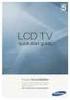 Instrukcja obsługi NWZ-A815 / A816 / A818 2007 Sony Corporation 3-270-664-93 (1) Informacje o instrukcjach Wraz z odtwarzaczem zostały dostarczone wymienione poniżej instrukcje. Dodatkowo po zainstalowaniu
Instrukcja obsługi NWZ-A815 / A816 / A818 2007 Sony Corporation 3-270-664-93 (1) Informacje o instrukcjach Wraz z odtwarzaczem zostały dostarczone wymienione poniżej instrukcje. Dodatkowo po zainstalowaniu
Korzystanie z odtwarzacza ipod
 Korzystanie z odtwarzacza ipod Korzystanie z odtwarzacza ipod Po podłączeniu ipoda można odtwarzać zapisane w nim pliki muzyczne i wideo. Przy użyciu tego urządzenia można wykonywać różne operacje, takie
Korzystanie z odtwarzacza ipod Korzystanie z odtwarzacza ipod Po podłączeniu ipoda można odtwarzać zapisane w nim pliki muzyczne i wideo. Przy użyciu tego urządzenia można wykonywać różne operacje, takie
Instrukcja obsługi NWZ-B142/B143/B142F/B143F. 2009 Sony Corporation 4-145-621-21 (1)
 Instrukcja obsługi NWZ-B142/B143/B142F/B143F 2009 Sony Corporation 4-145-621-21 (1) Przeglądanie instrukcji obsługi Korzystanie z przycisków w instrukcji obsługi W celu przejścia do spisu treści, informacji
Instrukcja obsługi NWZ-B142/B143/B142F/B143F 2009 Sony Corporation 4-145-621-21 (1) Przeglądanie instrukcji obsługi Korzystanie z przycisków w instrukcji obsługi W celu przejścia do spisu treści, informacji
Wersja polska. Wstęp. Instalacja software. MP508FMV2 Sweex Black Onyx MP4 Player
 MP508FMV2 Sweex Black Onyx MP4 Player Wstęp Nie należy wystawiać Sweex Black Onyx MP4 Player na działanie wysokich temperatur. Nie należy wystawiać produktu na bezpośrednie działanie promieni słonecznych
MP508FMV2 Sweex Black Onyx MP4 Player Wstęp Nie należy wystawiać Sweex Black Onyx MP4 Player na działanie wysokich temperatur. Nie należy wystawiać produktu na bezpośrednie działanie promieni słonecznych
Czynności wstępne - mikrowieża
 QSG_pol 29/12/04 15:16 Page 73 Polski Czynności wstępne - mikrowieża Przed rozpoczęciem użytkowania urządzenia należy poświęcić trochę czasu na zapoznanie się z niniejszą instrukcją. Mamy nadzieję, że
QSG_pol 29/12/04 15:16 Page 73 Polski Czynności wstępne - mikrowieża Przed rozpoczęciem użytkowania urządzenia należy poświęcić trochę czasu na zapoznanie się z niniejszą instrukcją. Mamy nadzieję, że
Instrukcja obsługi odtwarzacza mp3 RX4. Gratulujemy wyboru odtwarzacza MP3 nowej generacji i życzymy satysfakcji z jego użytkowania!
 Instrukcja obsługi odtwarzacza mp3 RX4 Gratulujemy wyboru odtwarzacza MP3 nowej generacji i życzymy satysfakcji z jego użytkowania! 1/5 1. WSKAZÓWKI DOTYCZĄCE BEZPIECZEŃSTWA : 1. Chroń odtwarzacz przed
Instrukcja obsługi odtwarzacza mp3 RX4 Gratulujemy wyboru odtwarzacza MP3 nowej generacji i życzymy satysfakcji z jego użytkowania! 1/5 1. WSKAZÓWKI DOTYCZĄCE BEZPIECZEŃSTWA : 1. Chroń odtwarzacz przed
MAGICTAB Instrukcja użytkownika
 MAGICTAB Instrukcja użytkownika 1 Wstęp Dziękujemy za zakup naszego produktu, jesteśmy przekonani, że korzystanie z niego będzie dla Państwa prawdziwą przyjemnością.proszę przeczytać i zachować wszystkie
MAGICTAB Instrukcja użytkownika 1 Wstęp Dziękujemy za zakup naszego produktu, jesteśmy przekonani, że korzystanie z niego będzie dla Państwa prawdziwą przyjemnością.proszę przeczytać i zachować wszystkie
Aktualizacja oprogramowania sprzętowego przekaźnika bezprzewodowego WT 7
 Aktualizacja oprogramowania sprzętowego przekaźnika bezprzewodowego WT 7 Dziękujemy za wybór produktu Nikon. W tej instrukcji opisano sposób aktualizacji oprogramowania sprzętowego przekaźnika bezprzewodowego
Aktualizacja oprogramowania sprzętowego przekaźnika bezprzewodowego WT 7 Dziękujemy za wybór produktu Nikon. W tej instrukcji opisano sposób aktualizacji oprogramowania sprzętowego przekaźnika bezprzewodowego
Aktualizacja oprogramowania sprzętowego bezprzewodowych pilotów zdalnego sterowania WR-1/WR-R10
 Aktualizacja oprogramowania sprzętowego bezprzewodowych pilotów zdalnego sterowania WR-1/WR-R10 Dziękujemy za wybór produktu Nikon. W tej instrukcji opisano sposób aktualizacji oprogramowania sprzętowego
Aktualizacja oprogramowania sprzętowego bezprzewodowych pilotów zdalnego sterowania WR-1/WR-R10 Dziękujemy za wybór produktu Nikon. W tej instrukcji opisano sposób aktualizacji oprogramowania sprzętowego
Aktualizacja oprogramowania sprzętowego cyfrowego aparatu fotograficznego SLR
 Aktualizacja oprogramowania sprzętowego cyfrowego aparatu fotograficznego SLR Dziękujemy za wybór produktu Nikon. W niniejszej instrukcji opisano sposób aktualizacji oprogramowania sprzętowego. Jeśli użytkownik
Aktualizacja oprogramowania sprzętowego cyfrowego aparatu fotograficznego SLR Dziękujemy za wybór produktu Nikon. W niniejszej instrukcji opisano sposób aktualizacji oprogramowania sprzętowego. Jeśli użytkownik
KAMERA INSPEKCYJNA MODEL: TV-EC2M INSTRUKCJA OBSŁUGI
 KAMERA INSPEKCYJNA MODEL: TV-EC2M INSTRUKCJA OBSŁUGI 1. PRZEGLĄD URZĄDZENIA 1. Ekran LCD 2. Przycisk OK 3. Dżojstik Przycisk LEWO Przycisk PRAWO Przycisk GÓRA ( MODE) Przycisk DÓŁ (MODE) 4. Przycisk POWER
KAMERA INSPEKCYJNA MODEL: TV-EC2M INSTRUKCJA OBSŁUGI 1. PRZEGLĄD URZĄDZENIA 1. Ekran LCD 2. Przycisk OK 3. Dżojstik Przycisk LEWO Przycisk PRAWO Przycisk GÓRA ( MODE) Przycisk DÓŁ (MODE) 4. Przycisk POWER
Aktualizacja oprogramowania sprzętowego bezprzewodowych pilotów zdalnego sterowania WR-R10
 Aktualizacja oprogramowania sprzętowego bezprzewodowych pilotów zdalnego sterowania WR-R10 Dziękujemy za wybór produktu Nikon. W niniejszej instrukcji opisano sposób aktualizacji oprogramowania sprzętowego
Aktualizacja oprogramowania sprzętowego bezprzewodowych pilotów zdalnego sterowania WR-R10 Dziękujemy za wybór produktu Nikon. W niniejszej instrukcji opisano sposób aktualizacji oprogramowania sprzętowego
Instrukcja obsługi NW-E002F/E003F/E005F/E002/E003/E Sony Corporation (1)
 Instrukcja obsługi NW-E002F/E003F/E005F/E002/E003/E005 2006 Sony Corporation 2-688-632-22 (1) 2 Informacje o instrukcjach Do odtwarzacza dołączono instrukcję Quick Start Guide oraz niniejszą Instrukcję
Instrukcja obsługi NW-E002F/E003F/E005F/E002/E003/E005 2006 Sony Corporation 2-688-632-22 (1) 2 Informacje o instrukcjach Do odtwarzacza dołączono instrukcję Quick Start Guide oraz niniejszą Instrukcję
1 Czytnik E-Booków 2 Pokrowiec ochronny 3 Słuchawki 4 Kabel USB 5 Skrócona instrukcja 6 Karta gwarancyjna. Zmniejszanie głośności
 Zawartość opakowania 1 Czytnik E-Booków 2 Pokrowiec ochronny 3 Słuchawki 4 Kabel USB 5 Skrócona instrukcja 6 Karta gwarancyjna Przegląd urządzenia 14 1 2 3 4 12 10 11 15 5 13 16 8 6 9 17 7 1 2 3 4 5 6
Zawartość opakowania 1 Czytnik E-Booków 2 Pokrowiec ochronny 3 Słuchawki 4 Kabel USB 5 Skrócona instrukcja 6 Karta gwarancyjna Przegląd urządzenia 14 1 2 3 4 12 10 11 15 5 13 16 8 6 9 17 7 1 2 3 4 5 6
Radioodtwarzacz CD, FM SoundMaster RCD1750SI. Strona 1 z 9
 INSTRUKCJA OBSŁUGI Radioodtwarzacz CD, FM SoundMaster RCD1750SI Nr produktu 1424954 Strona 1 z 9 Główne elementy sterujące VOLUME UP 12. MONO/STEREO 1. 2. FUNCTION 13. MODE: REPEAT/ REPEAT ALL/ RANDOM
INSTRUKCJA OBSŁUGI Radioodtwarzacz CD, FM SoundMaster RCD1750SI Nr produktu 1424954 Strona 1 z 9 Główne elementy sterujące VOLUME UP 12. MONO/STEREO 1. 2. FUNCTION 13. MODE: REPEAT/ REPEAT ALL/ RANDOM
MP4 FY535D. Włączanie: Przesuń przełacznik ON/OFF na pozycję ON i przytrzymaj przycisk > aby właczyć. Aby wyłączyć przesuń przełacznik na pozycję OFF
 MP4 FY535D Cechy urządzenia: 3,0" wysokiej przejżystości ekran TFT, rozdzielczość 480x240 TFT Odtwarzanie video: Wsparcie formatów video: RM, RMVB, 3GP, MP4, AVI, WMV, MOV, FLV, MPG, MPEG, DAT itp Odtwarzanie
MP4 FY535D Cechy urządzenia: 3,0" wysokiej przejżystości ekran TFT, rozdzielczość 480x240 TFT Odtwarzanie video: Wsparcie formatów video: RM, RMVB, 3GP, MP4, AVI, WMV, MOV, FLV, MPG, MPEG, DAT itp Odtwarzanie
ADAPTER INTERFEJSU dla ipod KS-PD100 Przed użyciem adaptera
 ADAPTER INTERFEJSU dla ipod KS-PD100 Przed użyciem adaptera Ostatnie uaktualnienie: 1 marca 2006 1 Obsługiwane odbiorniki samochodowe JVC Adapter obsługuje następujące odbiorniki samochodowe JVC* 1 : Odbiorniki
ADAPTER INTERFEJSU dla ipod KS-PD100 Przed użyciem adaptera Ostatnie uaktualnienie: 1 marca 2006 1 Obsługiwane odbiorniki samochodowe JVC Adapter obsługuje następujące odbiorniki samochodowe JVC* 1 : Odbiorniki
WAŻNE! PRZECZYTAJ KONIECZNIE!
 Pl_Omicron Addendum.fm Page 68 Wednesday, September 17, 2003 12:23 PM WAŻNE! PRZECZYTAJ KONIECZNIE! W przypadku każdego urządzenia magazynującego, które wykorzystuje nośniki cyfrowe, należy regularnie
Pl_Omicron Addendum.fm Page 68 Wednesday, September 17, 2003 12:23 PM WAŻNE! PRZECZYTAJ KONIECZNIE! W przypadku każdego urządzenia magazynującego, które wykorzystuje nośniki cyfrowe, należy regularnie
Okulary sportowe z wbudowaną kamerą HD, Hyundai X4s Sunnyboy, 1280 x 720 px, czarne
 INSTRUKCJA OBSŁUGI Okulary sportowe z wbudowaną kamerą HD, Hyundai X4s Sunnyboy, 1280 x 720 px, czarne Nr produktu 956428 Strona 1 z 5 1. Przegląd 1: Kamera 2: Przycisk operacyjny ON/OFF 3: Przycisk trybu
INSTRUKCJA OBSŁUGI Okulary sportowe z wbudowaną kamerą HD, Hyundai X4s Sunnyboy, 1280 x 720 px, czarne Nr produktu 956428 Strona 1 z 5 1. Przegląd 1: Kamera 2: Przycisk operacyjny ON/OFF 3: Przycisk trybu
Aktualizacja oprogramowania sprzętowego aparatu fotograficznego
 Aktualizacja oprogramowania sprzętowego aparatu fotograficznego Dziękujemy za wybór produktu Nikon. W niniejszej instrukcji opisano sposób aktualizacji oprogramowania sprzętowego. Jeśli użytkownik nie
Aktualizacja oprogramowania sprzętowego aparatu fotograficznego Dziękujemy za wybór produktu Nikon. W niniejszej instrukcji opisano sposób aktualizacji oprogramowania sprzętowego. Jeśli użytkownik nie
Instrukcja obsługi programu. BlazeVideo HDTV Player v6
 Instrukcja obsługi programu BlazeVideo HDTV Player v6 Spis treści 1. Opis programu...3 1.1 Wprowadzenie...3 1.2 Funkcje programu...3 1.3 Wymagania sprzętowe...4 2. Wygląd interfejsu...4 3. Obsługa programu...6
Instrukcja obsługi programu BlazeVideo HDTV Player v6 Spis treści 1. Opis programu...3 1.1 Wprowadzenie...3 1.2 Funkcje programu...3 1.3 Wymagania sprzętowe...4 2. Wygląd interfejsu...4 3. Obsługa programu...6
INSTRUKCJA OBSŁUGI www.goclever.com
 GOCLEVER TAB A73 INSTRUKCJA OBSŁUGI www.goclever.com Spis treści 1. Ekran główny... 3 1.1 Uruchomienie... 3 1.2 Okno główne... 3 1.3 Przedstawienie podstawowych przycisków oraz ikon... 3 1.4 Powiadomienia
GOCLEVER TAB A73 INSTRUKCJA OBSŁUGI www.goclever.com Spis treści 1. Ekran główny... 3 1.1 Uruchomienie... 3 1.2 Okno główne... 3 1.3 Przedstawienie podstawowych przycisków oraz ikon... 3 1.4 Powiadomienia
Aktualizacja oprogramowania sprzętowego cyfrowego aparatu fotograficznego SLR
 Aktualizacja oprogramowania sprzętowego cyfrowego aparatu fotograficznego SLR Dziękujemy za wybór produktu Nikon. W niniejszej instrukcji opisano sposób aktualizacji oprogramowania sprzętowego. Jeśli użytkownik
Aktualizacja oprogramowania sprzętowego cyfrowego aparatu fotograficznego SLR Dziękujemy za wybór produktu Nikon. W niniejszej instrukcji opisano sposób aktualizacji oprogramowania sprzętowego. Jeśli użytkownik
Instrukcja obsługi Rejestrator jazdy HD 50213
 Instrukcja obsługi Rejestrator jazdy HD 50213 Opis urządzenia 1. Reset 2. Góra 3. Tryb 4. Ok Potwierdź 5. Menu 6. Dół 7. Zasilanie 8. Wejście na kartę TF 9. Przycisk zabezpieczający (SOS) 10. Port USB
Instrukcja obsługi Rejestrator jazdy HD 50213 Opis urządzenia 1. Reset 2. Góra 3. Tryb 4. Ok Potwierdź 5. Menu 6. Dół 7. Zasilanie 8. Wejście na kartę TF 9. Przycisk zabezpieczający (SOS) 10. Port USB
Instrukcja obsługi Rejestrator jazdy (50206)
 Instrukcja obsługi Rejestrator jazdy (50206) 1 Instrukcja obsługi Opis produktu 1) Góra 2) Menu 3) Dół 4) Wejście USB 5) Kamera 6) Głośnik 7) OK 8) Mode 9) Power 10) Wyświetlacz 11) Slot na kartę 12) Diody
Instrukcja obsługi Rejestrator jazdy (50206) 1 Instrukcja obsługi Opis produktu 1) Góra 2) Menu 3) Dół 4) Wejście USB 5) Kamera 6) Głośnik 7) OK 8) Mode 9) Power 10) Wyświetlacz 11) Slot na kartę 12) Diody
ZAPRASZAMY NA NASZE AUKCJE SCIGANY81 (c) Copyright
 RADIO KUCHENNE DAB2035 PLL FM 1. Ogólny opis Pasmo DAB+ / FM Wyświetlanie nazwy stacji radiowej i automatyczna aktualizacja zegara Moduł elektroniczny do tuningu radiowego Krystaliczna precyzja działania
RADIO KUCHENNE DAB2035 PLL FM 1. Ogólny opis Pasmo DAB+ / FM Wyświetlanie nazwy stacji radiowej i automatyczna aktualizacja zegara Moduł elektroniczny do tuningu radiowego Krystaliczna precyzja działania
INSTRUKCJA OBSŁUGI MP-F400 FM
 1 CYFROWY ODTWARZACZ VIDEO I MUZYKI MP3, WMA, AMV INSTRUKCJA OBSŁUGI MP-F400 FM www.mpmaneurope.com Przed podłączeniem, rozpoczęciem korzystania lub zmianą ustawień urządzenia należy uważnie przeczytać
1 CYFROWY ODTWARZACZ VIDEO I MUZYKI MP3, WMA, AMV INSTRUKCJA OBSŁUGI MP-F400 FM www.mpmaneurope.com Przed podłączeniem, rozpoczęciem korzystania lub zmianą ustawień urządzenia należy uważnie przeczytać
Instrukcja QuickStart
 Instrukcja QuickStart Przyciski i łączność 1. Włącznik urządzenia: Przytrzymaj przycisk, aby włączyć urządzenie. Krótkie naciśnięcie włącza urządzenie, gdy znajduje się trybie gotowości. 2. Przyciski głośności:
Instrukcja QuickStart Przyciski i łączność 1. Włącznik urządzenia: Przytrzymaj przycisk, aby włączyć urządzenie. Krótkie naciśnięcie włącza urządzenie, gdy znajduje się trybie gotowości. 2. Przyciski głośności:
Wideoboroskop AX-B250
 Wideoboroskop AX-B250 Instrukcja obsługi Przed włączeniem urządzenia proszę przeczytać instrukcję. Instrukcja zawiera ważne informacje dotyczące bezpieczeństwa. Spis treści 1. Uwagi dotyczące bezpieczeństwa...
Wideoboroskop AX-B250 Instrukcja obsługi Przed włączeniem urządzenia proszę przeczytać instrukcję. Instrukcja zawiera ważne informacje dotyczące bezpieczeństwa. Spis treści 1. Uwagi dotyczące bezpieczeństwa...
Skrócona instrukcja obsługi
 Bezprzewodowa jednostka centralna WAC500 WAC500D Skrócona instrukcja obsługi Podłączanie Obsługa Zawartość opakowania Bezprzewodowa jednostka centralna WAC500 Pilot zdalnego sterowania Baterie R0 (AAA)
Bezprzewodowa jednostka centralna WAC500 WAC500D Skrócona instrukcja obsługi Podłączanie Obsługa Zawartość opakowania Bezprzewodowa jednostka centralna WAC500 Pilot zdalnego sterowania Baterie R0 (AAA)
1 Włącz aparat. Jeśli aktualizujesz oprogramowanie sprzętowe lampy błyskowej,
 Aktualizacja oprogramowania sprzętowego zaawansowanych aparatów z wymiennymi obiektywami Nikon 1, obiektywów 1 NIKKOR oraz akcesoriów do aparatów Nikon 1 Dziękujemy za wybór produktu Nikon. W niniejszej
Aktualizacja oprogramowania sprzętowego zaawansowanych aparatów z wymiennymi obiektywami Nikon 1, obiektywów 1 NIKKOR oraz akcesoriów do aparatów Nikon 1 Dziękujemy za wybór produktu Nikon. W niniejszej
Wyłącznik czasowy GAO EMT757
 INSTRUKCJA OBSŁUGI Wyłącznik czasowy GAO EMT757 Produkt nr 552451 Instrukcja obsługi Strona 1 z 10 Cyfrowy programator czasowy Artykuł nr: EMT757 A. Funkcje 1. Cyfrowy programator czasowy (zwany dalej
INSTRUKCJA OBSŁUGI Wyłącznik czasowy GAO EMT757 Produkt nr 552451 Instrukcja obsługi Strona 1 z 10 Cyfrowy programator czasowy Artykuł nr: EMT757 A. Funkcje 1. Cyfrowy programator czasowy (zwany dalej
PRESTIGIO GEOVISION 150/450
 WERSJA POLSKA PRESTIGIO GEOVISION 150/450 INSTRUKCJA OBSŁUGI Prestigio GeoVision 150 Umiejscowienie klawiszy sterujących 1. Przycisk Zasilania 2. Gniazdo Kart SD 3. Panel Dotykowy 4. Przycisk Menu 5. Dioda
WERSJA POLSKA PRESTIGIO GEOVISION 150/450 INSTRUKCJA OBSŁUGI Prestigio GeoVision 150 Umiejscowienie klawiszy sterujących 1. Przycisk Zasilania 2. Gniazdo Kart SD 3. Panel Dotykowy 4. Przycisk Menu 5. Dioda
Instrukcja NAWIGACJA MEDIATEC 7 CALI
 Instrukcja NAWIGACJA MEDIATEC 7 CALI KOD PRODUKTU T107/ T108 Przed pierwszym użyciem naładuj całkowicie GPS. Zmiana języka na polski ( jeśli nie jest ustawiony fabrycznie ) W urządzeniu Na ekranie głównym
Instrukcja NAWIGACJA MEDIATEC 7 CALI KOD PRODUKTU T107/ T108 Przed pierwszym użyciem naładuj całkowicie GPS. Zmiana języka na polski ( jeśli nie jest ustawiony fabrycznie ) W urządzeniu Na ekranie głównym
Skrócona instrukcja obsługi
 Odtwarzacz audio Philips GoGear PL SA1MXX02B SA1MXX02K SA1MXX02KN SA1MXX02W SA1MXX04B SA1MXX04K SA1MXX04KN SA1MXX04P SA1MXX04W SA1MXX04WS SA1MXX08K Skrócona instrukcja obsługi Czynności wstępne Opis głównego
Odtwarzacz audio Philips GoGear PL SA1MXX02B SA1MXX02K SA1MXX02KN SA1MXX02W SA1MXX04B SA1MXX04K SA1MXX04KN SA1MXX04P SA1MXX04W SA1MXX04WS SA1MXX08K Skrócona instrukcja obsługi Czynności wstępne Opis głównego
Model: JMC-03_V2.2_RNS510 TV DVB-T for CAR INSTRUKCJA OBSŁUGI RNS 510. Spis treści
 JMC-0 Model: JMC-0_V2.2_RNS10 TV DVB-T for CAR INSTRUKCJA OBSŁUGI RNS 10 Spis treści 1. WSTĘP... 2. URUCHOMIENIE.... OBSŁUGA TV... Wybór i przełączanie stacji TV... Właczanie informacji o programach [EPG]...
JMC-0 Model: JMC-0_V2.2_RNS10 TV DVB-T for CAR INSTRUKCJA OBSŁUGI RNS 10 Spis treści 1. WSTĘP... 2. URUCHOMIENIE.... OBSŁUGA TV... Wybór i przełączanie stacji TV... Właczanie informacji o programach [EPG]...
Radio DAB/DAB+ Sony XDR-S40, FM, czarne
 INSTRUKCJA OBSŁUGI Radio DAB/DAB+ Sony XDR-S40, FM, czarne Nr produktu 679286 Strona 1 z 8 Rozpoczęcie pracy Wskazówka Po przejściu do innego regionu gdy chcesz utworzyć nową listę stacji DAB wykonaj ponownie
INSTRUKCJA OBSŁUGI Radio DAB/DAB+ Sony XDR-S40, FM, czarne Nr produktu 679286 Strona 1 z 8 Rozpoczęcie pracy Wskazówka Po przejściu do innego regionu gdy chcesz utworzyć nową listę stacji DAB wykonaj ponownie
Aktualizacja oprogramowania sprzętowego lampy błyskowej
 Aktualizacja oprogramowania sprzętowego lampy błyskowej Dziękujemy za wybór produktu Nikon. W tej instrukcji opisano sposób aktualizacji oprogramowania sprzętowego lamp błyskowych firmy Nikon. Jeśli nie
Aktualizacja oprogramowania sprzętowego lampy błyskowej Dziękujemy za wybór produktu Nikon. W tej instrukcji opisano sposób aktualizacji oprogramowania sprzętowego lamp błyskowych firmy Nikon. Jeśli nie
Szybki start NWZ-X1050 / X1051 / X1060 / X1061
 PL Pozbycie się Zużytego Sprzętu (Stosowane w krajach Unii Europejskiej i w pozostałych krajach europejskich mających własne systemy zbiórki) Taki symbol na produkcie lub jego opakowaniu oznacza, że produkt
PL Pozbycie się Zużytego Sprzętu (Stosowane w krajach Unii Europejskiej i w pozostałych krajach europejskich mających własne systemy zbiórki) Taki symbol na produkcie lub jego opakowaniu oznacza, że produkt
Aktualizacja oprogramowania sprzętowego aparatu fotograficznego
 Aktualizacja oprogramowania sprzętowego aparatu fotograficznego Dziękujemy za wybór produktu Nikon. W niniejszej instrukcji opisano sposób aktualizacji oprogramowania sprzętowego. Jeśli użytkownik nie
Aktualizacja oprogramowania sprzętowego aparatu fotograficznego Dziękujemy za wybór produktu Nikon. W niniejszej instrukcji opisano sposób aktualizacji oprogramowania sprzętowego. Jeśli użytkownik nie
Aktualizacja oprogramowania sprzętowego przekaźnika bezprzewodowego WT 7
 Aktualizacja oprogramowania sprzętowego przekaźnika bezprzewodowego WT 7 Dziękujemy za wybór produktu Nikon. W tej instrukcji opisano sposób aktualizacji oprogramowania sprzętowego przekaźnika bezprzewodowego
Aktualizacja oprogramowania sprzętowego przekaźnika bezprzewodowego WT 7 Dziękujemy za wybór produktu Nikon. W tej instrukcji opisano sposób aktualizacji oprogramowania sprzętowego przekaźnika bezprzewodowego
Brelok do kluczy DeLuxe, 1,5"
 Brelok do kluczy Deluxe Cyfrowa ramka na zdjęcia Brelok do kluczy DeLuxe, 1,5" Instrukcja obsługi Drodzy klienci! Cyfrowa ramka 1,5 umożliwia Państwu oglądanie i zapisywanie zdjęć w formacie JPG lub BMP.
Brelok do kluczy Deluxe Cyfrowa ramka na zdjęcia Brelok do kluczy DeLuxe, 1,5" Instrukcja obsługi Drodzy klienci! Cyfrowa ramka 1,5 umożliwia Państwu oglądanie i zapisywanie zdjęć w formacie JPG lub BMP.
Instrukcja obsługi odtwarzacza Vorson RV
 Instrukcja obsługi odtwarzacza Vorson RV Spis treści Wstęp...3 Cechy charakterystyczne...3 Uwagi...4 1.1. Wywoływanie menu...4 1.2. Przeglądanie...4 1.3. Wybieranie trybu pracy...4 1.4. Regulacja głośności...4
Instrukcja obsługi odtwarzacza Vorson RV Spis treści Wstęp...3 Cechy charakterystyczne...3 Uwagi...4 1.1. Wywoływanie menu...4 1.2. Przeglądanie...4 1.3. Wybieranie trybu pracy...4 1.4. Regulacja głośności...4
ADAPTERA INTERFEJSU ODTWARZACZA D. KS-PD500 Przed użyciem adaptera
 ADAPTERA INTERFEJSU ODTWARZACZA D. KS-PD500 Przed użyciem adaptera Ostatnia aktualizacja: 1 marca 2006 1 Obsługiwane odbiorniki samochodowe JVC Adapter obsługuje następujące odbiorniki samochodowe JVC*
ADAPTERA INTERFEJSU ODTWARZACZA D. KS-PD500 Przed użyciem adaptera Ostatnia aktualizacja: 1 marca 2006 1 Obsługiwane odbiorniki samochodowe JVC Adapter obsługuje następujące odbiorniki samochodowe JVC*
Długopis z ukrytą kamerą cyfrową HD
 Długopis z ukrytą kamerą cyfrową HD Instrukcja obsługi Nr produktu: 956256 Strona 1 z 5 1. Szczegóły produktu Nr Nazwa Opis 1 Przycisk obsługi Jest to wielofunkcyjny przycisk, którego funkcje zależą od
Długopis z ukrytą kamerą cyfrową HD Instrukcja obsługi Nr produktu: 956256 Strona 1 z 5 1. Szczegóły produktu Nr Nazwa Opis 1 Przycisk obsługi Jest to wielofunkcyjny przycisk, którego funkcje zależą od
NW-A605 / A607 / A608
 2-661-269-11(1) NW-A605 / A607 / A608 Instrukcja obsługi PL 2005 Sony Corporation Informacje o instrukcjach Odtwarzacz jest dostarczany z instrukcją Szybki start oraz z niniejszą instrukcją obsługi. Oprócz
2-661-269-11(1) NW-A605 / A607 / A608 Instrukcja obsługi PL 2005 Sony Corporation Informacje o instrukcjach Odtwarzacz jest dostarczany z instrukcją Szybki start oraz z niniejszą instrukcją obsługi. Oprócz
Krótkie wprowadzenie. Przegląd (patrz obrazek na zewnętrznej karcie) Konfiguracja. Polski. Wkładanie akumulatora
 Pl_JB Zen Xtra.fm Page 1 Wednesday, September 17, 2003 3:38 PM Krótkie wprowadzenie Przegląd (patrz obrazek na zewnętrznej karcie) 1. Przycisk zasilania 2. Przycisk przejścia wstecz 3. Przycisk głośności
Pl_JB Zen Xtra.fm Page 1 Wednesday, September 17, 2003 3:38 PM Krótkie wprowadzenie Przegląd (patrz obrazek na zewnętrznej karcie) 1. Przycisk zasilania 2. Przycisk przejścia wstecz 3. Przycisk głośności
IRIScan Anywhere 5. Scan anywhere, go paperless! PDF. Mobile scanner & OCR software. for Windows and Mac
 IRIScan Anywhere 5 PDF Scan anywhere, go paperless! for Windows and Mac Mobile scanner & OCR software Rozpoczęcie użytkowania Niniejsza skrócona instrukcja obsługi pomaga w rozpoczęciu korzystania z urządzenia
IRIScan Anywhere 5 PDF Scan anywhere, go paperless! for Windows and Mac Mobile scanner & OCR software Rozpoczęcie użytkowania Niniejsza skrócona instrukcja obsługi pomaga w rozpoczęciu korzystania z urządzenia
Radio DAB/DAB+ Pure Siesta Mi Serie II, FM, czarne, pamięć 16 stacji
 INSTRUKCJA OBSŁUGI Radio DAB/DAB+ Pure Siesta Mi Serie II, FM, czarne, pamięć 16 stacji Nr produktu 351595 Strona 1 z 14 Instrukcje dotyczące bezpieczeństwa 1. Przechowuj radio z dala od źródeł ciepła
INSTRUKCJA OBSŁUGI Radio DAB/DAB+ Pure Siesta Mi Serie II, FM, czarne, pamięć 16 stacji Nr produktu 351595 Strona 1 z 14 Instrukcje dotyczące bezpieczeństwa 1. Przechowuj radio z dala od źródeł ciepła
Instrukcja obsługi LHD76
 Instrukcja obsługi LHD76 1. Wprowadzenie LHD76 jest to urządzenie, które umożliwia konwersję sygnału pobranego z portu USB lub portu karty SD na HDMI. Posiada wyjście HDMI 1080p, umożliwiające podłączenie
Instrukcja obsługi LHD76 1. Wprowadzenie LHD76 jest to urządzenie, które umożliwia konwersję sygnału pobranego z portu USB lub portu karty SD na HDMI. Posiada wyjście HDMI 1080p, umożliwiające podłączenie
Moduł 1 Pliki i foldery
 Moduł 1 Pliki i foldery Plik to jakiś zbiór danych. Plikiem może być np. dokument tekstowy, zdjęcie (obraz), utwór muzyczny (dźwięk) lub film (wideo). Natomiast folder (inaczej zwany katalogiem) służy
Moduł 1 Pliki i foldery Plik to jakiś zbiór danych. Plikiem może być np. dokument tekstowy, zdjęcie (obraz), utwór muzyczny (dźwięk) lub film (wideo). Natomiast folder (inaczej zwany katalogiem) służy
Spis treści. Opis urządzenia. Pierwsze użycie
 Spis treści Opis urządzenia... 1 Pierwsze użycie... 1 Podstawowa obsługa urządzenia... 2 Opis diod LED... 2 Przygotowania do odczytu danych z urządzenia... 2 Proces instalacji... 3 Zmiana domyślnego sterownika
Spis treści Opis urządzenia... 1 Pierwsze użycie... 1 Podstawowa obsługa urządzenia... 2 Opis diod LED... 2 Przygotowania do odczytu danych z urządzenia... 2 Proces instalacji... 3 Zmiana domyślnego sterownika
Skaner do slajdów i negatywów REFLECTA IMAGEBOX LCD9, z wbudowanym wyświetlaczem
 INSTRUKCJA OBSŁUGI Skaner do slajdów i negatywów REFLECTA IMAGEBOX LCD9, z wbudowanym wyświetlaczem Nr produktu 884041 Strona 1 z 5 1. Widok z przodu 2. Widok z tyłu Wejście zasilacza Złącze USB 2.0 Złącze
INSTRUKCJA OBSŁUGI Skaner do slajdów i negatywów REFLECTA IMAGEBOX LCD9, z wbudowanym wyświetlaczem Nr produktu 884041 Strona 1 z 5 1. Widok z przodu 2. Widok z tyłu Wejście zasilacza Złącze USB 2.0 Złącze
Skrócona instrukcja obsługi
 Odtwarzacz audio Philips GoGear Skrócona instrukcja obsługi SA1MUS04 SA1MUS08 SA1MUS16 SA1MUS32 Potrzebujesz pomocy? Odwiedź stronę internetową www.philips.com/welcome. Znajdziesz tam komplet materiałów
Odtwarzacz audio Philips GoGear Skrócona instrukcja obsługi SA1MUS04 SA1MUS08 SA1MUS16 SA1MUS32 Potrzebujesz pomocy? Odwiedź stronę internetową www.philips.com/welcome. Znajdziesz tam komplet materiałów
Instalowanie VHOPE i plików biblioteki VHOPE
 Instalowanie VHOPE i plików biblioteki VHOPE Krok 1. Zainstaluj aplikację VHOPE Przed rozpoczęciem korzystania z materiałów prezentacyjnych znajdujących się na tym dysku USB należy zainstalować na komputerze
Instalowanie VHOPE i plików biblioteki VHOPE Krok 1. Zainstaluj aplikację VHOPE Przed rozpoczęciem korzystania z materiałów prezentacyjnych znajdujących się na tym dysku USB należy zainstalować na komputerze
CYFROWY DYKTAFON 8GB AUVISIO
 CYFROWY DYKTAFON 8GB AUVISIO Szanowny Kliencie, dziękujemy za zakup cyfrowego dyktafonu. Prosimy o przeczytanie instrukcji i przestrzeganie podanych wskazówek i porad, aby mogli Państwo optymalnie korzystać
CYFROWY DYKTAFON 8GB AUVISIO Szanowny Kliencie, dziękujemy za zakup cyfrowego dyktafonu. Prosimy o przeczytanie instrukcji i przestrzeganie podanych wskazówek i porad, aby mogli Państwo optymalnie korzystać
Zawartość zestawu DPF-151 Przewód USB Podręcznik użytkownika CD-ROM z oprogramowaniem do kompresji zdjęć
 Z uwagi na bezpieczeństwo: Niniejszy podręcznik należy przeczytać, aby zapewnić właściwe użytkowanie produktu i uniknąć niebezpieczeństwa lub szkód materialnych. Odtwarzacza należy używać we właściwy sposób,
Z uwagi na bezpieczeństwo: Niniejszy podręcznik należy przeczytać, aby zapewnić właściwe użytkowanie produktu i uniknąć niebezpieczeństwa lub szkód materialnych. Odtwarzacza należy używać we właściwy sposób,
SCIGANY81 (c) Copyright
 zapraszamy 1.VOLUME UP na 13.MODE: nasze REPEAT/REPEAT aukcje ALL/RANDOM 2.FUNCTION 14.WYŚWIETLACZ LCD 3.DBBS 15. /STOP 4.CLK SET 16. /SCAN 5.ANTENA FM 17.OTWIERANIE SZUFLADY PŁYTY CD 6. /PRESET- 18.TUNE-/FOLDER
zapraszamy 1.VOLUME UP na 13.MODE: nasze REPEAT/REPEAT aukcje ALL/RANDOM 2.FUNCTION 14.WYŚWIETLACZ LCD 3.DBBS 15. /STOP 4.CLK SET 16. /SCAN 5.ANTENA FM 17.OTWIERANIE SZUFLADY PŁYTY CD 6. /PRESET- 18.TUNE-/FOLDER
Szybki start NWZ-A815 / A816 / A818
 Wymagania systemowe Komputer: IBM PC/AT lub zgodny, z fabrycznie zainstalowanym jednym z następujących systemów Windows*: Windows XP Home Edition (Service Pack 2 lub nowszy) / Windows XP professional (Service
Wymagania systemowe Komputer: IBM PC/AT lub zgodny, z fabrycznie zainstalowanym jednym z następujących systemów Windows*: Windows XP Home Edition (Service Pack 2 lub nowszy) / Windows XP professional (Service
Aktualizacja oprogramowania sprzętowego cyfrowego aparatu fotograficznego SLR
 Aktualizacja oprogramowania sprzętowego cyfrowego aparatu fotograficznego SLR Dziękujemy za wybór produktu Nikon. W niniejszej instrukcji opisano sposób aktualizacji oprogramowania sprzętowego. Jeśli użytkownik
Aktualizacja oprogramowania sprzętowego cyfrowego aparatu fotograficznego SLR Dziękujemy za wybór produktu Nikon. W niniejszej instrukcji opisano sposób aktualizacji oprogramowania sprzętowego. Jeśli użytkownik
Skrócona instrukcja obsługi
 Odtwarzacz audio Philips GoGear SA1VBE02 SA1VBE04 SA1VBE08 SA1VBE16 Skrócona instrukcja obsługi Potrzebujesz pomocy? Odwiedź stronę internetową www.philips.com/welcome. Znajdziesz tam komplet materiałów
Odtwarzacz audio Philips GoGear SA1VBE02 SA1VBE04 SA1VBE08 SA1VBE16 Skrócona instrukcja obsługi Potrzebujesz pomocy? Odwiedź stronę internetową www.philips.com/welcome. Znajdziesz tam komplet materiałów
Aktualizacja oprogramowania sprzętowego aparatu fotograficznego
 Aktualizacja oprogramowania sprzętowego aparatu fotograficznego Dziękujemy za wybór produktu Nikon. W niniejszej instrukcji opisano sposób aktualizacji oprogramowania sprzętowego. Jeśli użytkownik nie
Aktualizacja oprogramowania sprzętowego aparatu fotograficznego Dziękujemy za wybór produktu Nikon. W niniejszej instrukcji opisano sposób aktualizacji oprogramowania sprzętowego. Jeśli użytkownik nie
INSTRUKCJA OBSŁUGI RNS-E. Spis treści
 JMC-03 Model: JMC-03_RNS-E TV DVB-T for CAR INSTRUKCJA OBSŁUGI RNS-E Spis treści 1 WSTĘP 2 2 URUCHOMIENIE 2 3 OBSŁUGA TV 3 Wybór i przełączanie stacji TV 3 Informacji o programach [EPG] 3 Wyszukiwanie
JMC-03 Model: JMC-03_RNS-E TV DVB-T for CAR INSTRUKCJA OBSŁUGI RNS-E Spis treści 1 WSTĘP 2 2 URUCHOMIENIE 2 3 OBSŁUGA TV 3 Wybór i przełączanie stacji TV 3 Informacji o programach [EPG] 3 Wyszukiwanie
Instrukcja użytkowania. Ładowanie urządzenia
 GOCLEVER PlayTAB 01 Instrukcja użytkowania Szanowni Państwo, Dziękujemy za zakup naszego urządzenia. Mamy nadzieję, że nasz produkt multimedialny spełni Państwa oczekiwania i zapewni satysfakcję z jego
GOCLEVER PlayTAB 01 Instrukcja użytkowania Szanowni Państwo, Dziękujemy za zakup naszego urządzenia. Mamy nadzieję, że nasz produkt multimedialny spełni Państwa oczekiwania i zapewni satysfakcję z jego
Instrukcja obsługi programatora TM-PROG v
 Instrukcja obsługi programatora TM-PROG v1.01 26-09-2017 2 TM TECHNOLOGIE Programator TM-PROG Spis treści 1. Wprowadzenie... 4 2. Informacje o urządzeniu... 4 2.1 Start urządzenia... 4 2.2 Przyciski...
Instrukcja obsługi programatora TM-PROG v1.01 26-09-2017 2 TM TECHNOLOGIE Programator TM-PROG Spis treści 1. Wprowadzenie... 4 2. Informacje o urządzeniu... 4 2.1 Start urządzenia... 4 2.2 Przyciski...
INSTRUKCJA OBSŁUGI MP-FUB300 FM. www.mpmaneurope.com
 DIGITAL MUSIC PLAYER MP3&WMA INSTRUKCJA OBSŁUGI MP-FUB300 FM www.mpmaneurope.com Dziękujemy za wybór naszego odtwarzacza MP3! Przed podłączeniem, rozpoczęciem korzystania lub zmianą ustawień urządzenia
DIGITAL MUSIC PLAYER MP3&WMA INSTRUKCJA OBSŁUGI MP-FUB300 FM www.mpmaneurope.com Dziękujemy za wybór naszego odtwarzacza MP3! Przed podłączeniem, rozpoczęciem korzystania lub zmianą ustawień urządzenia
Odtwarzacz Media Player 6w1
 Odtwarzacz Media Player 6w1 47119 Instrukcja obsługi Opis produktu: - Samodzielne zasilanie i wyjście AV, umoŝliwia bezpośrednie wyświetlanie zdjęć zapisanych w formacie JPEG, MPEG 1 oraz odtwarzanie muzyki
Odtwarzacz Media Player 6w1 47119 Instrukcja obsługi Opis produktu: - Samodzielne zasilanie i wyjście AV, umoŝliwia bezpośrednie wyświetlanie zdjęć zapisanych w formacie JPEG, MPEG 1 oraz odtwarzanie muzyki
SKRÓCONA INSTRUKCJA OBSŁUGI
 w Konwertowalny tablet SKRÓCONA INSTRUKCJA OBSŁUGI 8085 LKB001X CJB1FH002AQA Spis treści 1 Pierwsze kroki... 1 1.1 Wygląd... 1 1.2 Ładowanie tabletu i klawiatury... 3 1.3 Wkładanie kart microsd i SIM...
w Konwertowalny tablet SKRÓCONA INSTRUKCJA OBSŁUGI 8085 LKB001X CJB1FH002AQA Spis treści 1 Pierwsze kroki... 1 1.1 Wygląd... 1 1.2 Ładowanie tabletu i klawiatury... 3 1.3 Wkładanie kart microsd i SIM...
INSTRUKCJA OBSŁUGI DŁUGOPIS PODSŁUCH 16GB AKTYWACJA GŁOSEM
 INSTRUKCJA OBSŁUGI DŁUGOPIS PODSŁUCH 16GB AKTYWACJA GŁOSEM Opis urządzenia: 1.Przycisk nagrywania 2.Wskaźnik świetlny LED 3.Klips 4.Kasetka z tuszem (wkład) 5.Poprzedni utwór/ VOL+ 6.Przycisk Play -odtwarzania
INSTRUKCJA OBSŁUGI DŁUGOPIS PODSŁUCH 16GB AKTYWACJA GŁOSEM Opis urządzenia: 1.Przycisk nagrywania 2.Wskaźnik świetlny LED 3.Klips 4.Kasetka z tuszem (wkład) 5.Poprzedni utwór/ VOL+ 6.Przycisk Play -odtwarzania
Instrukcja obsługi NW-S603 / S605 / S703F / S705F / S706F Sony Corporation (1)
 Instrukcja obsługi NW-S603 / S605 / S703F / S705F / S706F 2006 Sony Corporation 2-887-745-22 (1) Informacje o instrukcjach Do odtwarzacza dołączono Skróconą instrukcję obsługi oraz niniejszą Instrukcję
Instrukcja obsługi NW-S603 / S605 / S703F / S705F / S706F 2006 Sony Corporation 2-887-745-22 (1) Informacje o instrukcjach Do odtwarzacza dołączono Skróconą instrukcję obsługi oraz niniejszą Instrukcję
Instrukcja obsługi Rejestrator jazdy (50210)
 Instrukcja obsługi Rejestrator jazdy (50210) Opis produktu Opis baterii: Wskaźnik naładowania baterii: naładowana nieco słaba bateria słaba bateria Ładowanie baterii : 1. Podłącz rejestrator do ładowarki
Instrukcja obsługi Rejestrator jazdy (50210) Opis produktu Opis baterii: Wskaźnik naładowania baterii: naładowana nieco słaba bateria słaba bateria Ładowanie baterii : 1. Podłącz rejestrator do ładowarki
MultiBoot Instrukcja obsługi
 MultiBoot Instrukcja obsługi Copyright 2009 Hewlett-Packard Development Company, L.P. Informacje zawarte w niniejszym dokumencie mogą zostać zmienione bez powiadomienia. Jedyne warunki gwarancji na produkty
MultiBoot Instrukcja obsługi Copyright 2009 Hewlett-Packard Development Company, L.P. Informacje zawarte w niniejszym dokumencie mogą zostać zmienione bez powiadomienia. Jedyne warunki gwarancji na produkty
Rozdział 1: Wprowadzenie. Rozdział 2: Uruchamianie
 Rozdział 1: Wprowadzenie Media Player 100 jest cyfrowym odtwarzaczem multimedialnym ze złączem do przyłączania urządzeń pamięci USB i czytnikiem kart. Media Player 100 stanowi domowe centrum rozrywki,
Rozdział 1: Wprowadzenie Media Player 100 jest cyfrowym odtwarzaczem multimedialnym ze złączem do przyłączania urządzeń pamięci USB i czytnikiem kart. Media Player 100 stanowi domowe centrum rozrywki,
 Windows XP - lekcja 3 Praca z plikami i folderami Ćwiczenia zawarte w tym rozdziale pozwolą na tworzenie, usuwanie i zarządzanie plikami oraz folderami znajdującymi się na dysku twardym. Jedną z nowości
Windows XP - lekcja 3 Praca z plikami i folderami Ćwiczenia zawarte w tym rozdziale pozwolą na tworzenie, usuwanie i zarządzanie plikami oraz folderami znajdującymi się na dysku twardym. Jedną z nowości
TUNER DVB-T PRZEWODNIK UŻYTKOWNIKA
 TUNER DVB-T PRZEWODNIK UŻYTKOWNIKA Tuner DVB-T umożliwia odbiór cyfrowej telewizji naziemnej w standardach MPEG2- i MPEG-4. Możliwość odbioru zależna jest od warunków odległości od nadajnika, jego mocy
TUNER DVB-T PRZEWODNIK UŻYTKOWNIKA Tuner DVB-T umożliwia odbiór cyfrowej telewizji naziemnej w standardach MPEG2- i MPEG-4. Możliwość odbioru zależna jest od warunków odległości od nadajnika, jego mocy
Skrócona instrukcja obsługi
 Odtwarzacz audio Philips GoGear Skrócona instrukcja obsługi SA1ARA02 SA1ARA04 SA1ARA08 SA1ARA16 Potrzebujesz pomocy? Odwiedź stronę internetową www.philips.com/welcome. Znajdziesz tam komplet materiałów
Odtwarzacz audio Philips GoGear Skrócona instrukcja obsługi SA1ARA02 SA1ARA04 SA1ARA08 SA1ARA16 Potrzebujesz pomocy? Odwiedź stronę internetową www.philips.com/welcome. Znajdziesz tam komplet materiałów
Rozdział 4. Multimedia
 Rozdział 4. Multimedia Ćwiczenia zawarte w tym rozdziale pozwolą na wykorzystanie ogromnych moŝliwości multimedialnych systemu Windows XP. Większość narzędzi multimedialnych w Windows XP pochodzi z systemu
Rozdział 4. Multimedia Ćwiczenia zawarte w tym rozdziale pozwolą na wykorzystanie ogromnych moŝliwości multimedialnych systemu Windows XP. Większość narzędzi multimedialnych w Windows XP pochodzi z systemu
Pierwsze kroki POLSKI CEL-SV3MA2G0
 Pierwsze kroki POLSKI CEL-SV3MA2G0 Zawartość zestawu Przed użyciem aparatu należy sprawdzić, czy w skład zestawu wchodzą poniższe elementy. W przypadku braku niektórych elementów należy skontaktować się
Pierwsze kroki POLSKI CEL-SV3MA2G0 Zawartość zestawu Przed użyciem aparatu należy sprawdzić, czy w skład zestawu wchodzą poniższe elementy. W przypadku braku niektórych elementów należy skontaktować się
Wygląd. 1.Soczewki 2.Przycisk nagrywania; 3.Przycisk migawki _ POL 01
 Wygląd 3 2 1 1.Soczewki 2.Przycisk nagrywania; 3.Przycisk migawki POL 01 13 10 12 11 6 7 8 9 4.Port micro USB 5.Przełącznik zasilania akumulatorem 4 6.Przycisk Do góry 7.Włącznik 5 8.Przycisk OK 9.Przycisk
Wygląd 3 2 1 1.Soczewki 2.Przycisk nagrywania; 3.Przycisk migawki POL 01 13 10 12 11 6 7 8 9 4.Port micro USB 5.Przełącznik zasilania akumulatorem 4 6.Przycisk Do góry 7.Włącznik 5 8.Przycisk OK 9.Przycisk
Przewodnik połączenia (dla aparatu COOLPIX)
 Przewodnik połączenia (dla aparatu COOLPIX) W niniejszym dokumencie została opisana procedura korzystania z aplikacji SnapBridge (wersja 2.5) w celu nawiązania połączenia bezprzewodowego pomiędzy obsługiwanym
Przewodnik połączenia (dla aparatu COOLPIX) W niniejszym dokumencie została opisana procedura korzystania z aplikacji SnapBridge (wersja 2.5) w celu nawiązania połączenia bezprzewodowego pomiędzy obsługiwanym
NAZWA PRODUKTU: Dyktafon cyfrowy 16GB USB MP3 Polskie Menu S187
 NAZWA PRODUKTU: Dyktafon cyfrowy 16GB USB MP3 Polskie Menu S187 Polskie menu dyktafonu Bezpieczeństwo plików możliwość ustawienia hasła Automatyczny system redukcji szumu Automatyczny zapis nagrań, gdy
NAZWA PRODUKTU: Dyktafon cyfrowy 16GB USB MP3 Polskie Menu S187 Polskie menu dyktafonu Bezpieczeństwo plików możliwość ustawienia hasła Automatyczny system redukcji szumu Automatyczny zapis nagrań, gdy
Nagrywamy podcasty program Audacity
 Pobieranie i instalacja Program Audacity jest darmowym zaawansowanym i wielościeżkowym edytorem plików dźwiękowych rozpowszechnianym na licencji GNU GPL. Jest w wersjach dla systemów typu Unix/Linux, Microsoft
Pobieranie i instalacja Program Audacity jest darmowym zaawansowanym i wielościeżkowym edytorem plików dźwiękowych rozpowszechnianym na licencji GNU GPL. Jest w wersjach dla systemów typu Unix/Linux, Microsoft
Sterownik przewodowy. Bosch Climate 5000 SCI / MS. Model: KJR-12B/DP(T)-E-2
 Bosch Climate 5000 SCI / MS Sterownik przewodowy Model: KJR-12B/DP(T)-E-2 Instrukcja obsługi sterownika przewodowego klimatyzatora kasetonowego 4-stronnego i kanałowego 6720867708 (2017/06) PL Kompatybilny
Bosch Climate 5000 SCI / MS Sterownik przewodowy Model: KJR-12B/DP(T)-E-2 Instrukcja obsługi sterownika przewodowego klimatyzatora kasetonowego 4-stronnego i kanałowego 6720867708 (2017/06) PL Kompatybilny
ELEKTRONICZNY CZYTNIK E-BOOK'ÓW INSTRUKCJA OBSŁUGI
 ELEKTRONICZNY CZYTNIK E-BOOK'ÓW INSTRUKCJA OBSŁUGI CECHY URZĄDZENIA 1. CECHY URZĄDZENIA Ekran LCD z przekątna 7" (TFT) Rozdzielczość ekranu 800x480 pikseli Pamięć RAM: 256MB Wbudowana pamięć flash 2GB
ELEKTRONICZNY CZYTNIK E-BOOK'ÓW INSTRUKCJA OBSŁUGI CECHY URZĄDZENIA 1. CECHY URZĄDZENIA Ekran LCD z przekątna 7" (TFT) Rozdzielczość ekranu 800x480 pikseli Pamięć RAM: 256MB Wbudowana pamięć flash 2GB
Radio z odtwarzaczem CD Lenco
 INSTRUKCJA OBSŁUGI Radio z odtwarzaczem CD Lenco Nr produktu 325823 Strona 1 z 9 1. Przycisk CD Program 2. Przycisk CD Repeat 3. Przycisk BBS 4. Wskaźnik zasilania 5. Wyświetlacz CD 6. Głośnik 7. Pokrywa
INSTRUKCJA OBSŁUGI Radio z odtwarzaczem CD Lenco Nr produktu 325823 Strona 1 z 9 1. Przycisk CD Program 2. Przycisk CD Repeat 3. Przycisk BBS 4. Wskaźnik zasilania 5. Wyświetlacz CD 6. Głośnik 7. Pokrywa
Kamera. Nr produktu
 INSTRUKCJA OBSŁUGI Kamera Nr produktu 000401987 Strona 1 z 7 Instrukcja obsługi Opis kamery 1. LCD 2,5 cala 2. Slot USB i HDMI 3. Przycisk wł./wył. ze wskaźnikiem stanu naładowania (czerwony) 4. Przycisk
INSTRUKCJA OBSŁUGI Kamera Nr produktu 000401987 Strona 1 z 7 Instrukcja obsługi Opis kamery 1. LCD 2,5 cala 2. Slot USB i HDMI 3. Przycisk wł./wył. ze wskaźnikiem stanu naładowania (czerwony) 4. Przycisk
Transmiter FM DNT MusicFly Select, czytnik SD, MP3, WMA
 INSTRUKCJA OBSŁUGI Transmiter FM DNT MusicFly Select, czytnik SD, MP3, WMA Nr produktu 372223 Strona 1 z 13 OPIS URZĄDZENIA Funkcje Wykorzystanie wszystkich pasm kanałów (87.6 ~ 107.9 MHz) 6 kanałów skonfigurowanych
INSTRUKCJA OBSŁUGI Transmiter FM DNT MusicFly Select, czytnik SD, MP3, WMA Nr produktu 372223 Strona 1 z 13 OPIS URZĄDZENIA Funkcje Wykorzystanie wszystkich pasm kanałów (87.6 ~ 107.9 MHz) 6 kanałów skonfigurowanych
Cyfrowa kamera EVOLVE 1500HD Touch
 Cyfrowa kamera EVOLVE 1500HD Touch Skrócona instrukcja obsługi Dziękujemy za zakup cyfrowej kamery EVOLVE 1500 HD. Pozostałe informacje i szczegółową instrukcję obsługi można znaleźć na www.evolve.com.pl
Cyfrowa kamera EVOLVE 1500HD Touch Skrócona instrukcja obsługi Dziękujemy za zakup cyfrowej kamery EVOLVE 1500 HD. Pozostałe informacje i szczegółową instrukcję obsługi można znaleźć na www.evolve.com.pl
Eura-Tech. Instrukcja Obsługi Aplikacji Mobilnej
 Eura-Tech Instrukcja Obsługi Aplikacji Mobilnej Pobieranie aplikacji Przed rozpoczęciem ustawiania kamery IP, pobierz i zainstaluj aplikację Eura Cam. W sklepie Google Play wyszukaj aplikację EuraCam Funkcjonalność
Eura-Tech Instrukcja Obsługi Aplikacji Mobilnej Pobieranie aplikacji Przed rozpoczęciem ustawiania kamery IP, pobierz i zainstaluj aplikację Eura Cam. W sklepie Google Play wyszukaj aplikację EuraCam Funkcjonalność
Oficyna Wydawnicza UNIMEX ebook z zabezpieczeniami DRM
 Oficyna Wydawnicza UNIMEX ebook z zabezpieczeniami DRM Opis użytkowy aplikacji ebookreader Przegląd interfejsu użytkownika a. Okno książki. Wyświetla treść książki podzieloną na strony. Po prawej stronie
Oficyna Wydawnicza UNIMEX ebook z zabezpieczeniami DRM Opis użytkowy aplikacji ebookreader Przegląd interfejsu użytkownika a. Okno książki. Wyświetla treść książki podzieloną na strony. Po prawej stronie
Zegar ścienny cyfrowy DCF
 INSTRUKCJA OBSŁUGI Zegar ścienny cyfrowy DCF Nr produktu 672320 Strona 1 z 6 Dane techniczne: - Zegar sterowany przez radio - Ręczne ustawienie czasu - Ustawienie strefy czasowej w trybie: -12/+12 - Funkcja
INSTRUKCJA OBSŁUGI Zegar ścienny cyfrowy DCF Nr produktu 672320 Strona 1 z 6 Dane techniczne: - Zegar sterowany przez radio - Ręczne ustawienie czasu - Ustawienie strefy czasowej w trybie: -12/+12 - Funkcja
Instrukcja obsługi programu MPJ6
 Instrukcja obsługi programu MPJ6 Spis treści 1. LOGOWANIE...3 2. INTERFEJS UŻYTKOWNIKA...4 2.1. WIDOK GŁÓWNY...5 2.1.1. Ustawienia...5 2.1.2. Wybór klasy...5 2.1.3. Zegar...5 2.1.4. Timer...6 2.1.5. Tryb
Instrukcja obsługi programu MPJ6 Spis treści 1. LOGOWANIE...3 2. INTERFEJS UŻYTKOWNIKA...4 2.1. WIDOK GŁÓWNY...5 2.1.1. Ustawienia...5 2.1.2. Wybór klasy...5 2.1.3. Zegar...5 2.1.4. Timer...6 2.1.5. Tryb
Rozpoczęcie pracy. Kalibracja nabojów drukujących bez użycia komputera
 Rozpoczęcie pracy Kalibracja nabojów drukujących bez użycia komputera Należy najpierw wykonać czynności opisane na arkuszu Instalacja, aby zakończyć instalację sprzętu. Następnie należy wykonać czynności
Rozpoczęcie pracy Kalibracja nabojów drukujących bez użycia komputera Należy najpierw wykonać czynności opisane na arkuszu Instalacja, aby zakończyć instalację sprzętu. Następnie należy wykonać czynności
